Canon i-SENSYS MF8280Cw – страница 6
Инструкция к Мфу Canon i-SENSYS MF8280Cw
Оглавление
- Содержание
- Проверка перед настройкой Изменение способа подключения на беспроводную сеть Поверка беспроводного маршрутизатора
- Настройка беспроводной сети LAN Режим нажатия кнопки Настройка точки доступа вручную
- Проверка того, что настройка беспроводной сети LAN завершена
- Установка драйвера или программного обеспечения Проверка SSID или ключа сети для беспроводного маршрутизатора
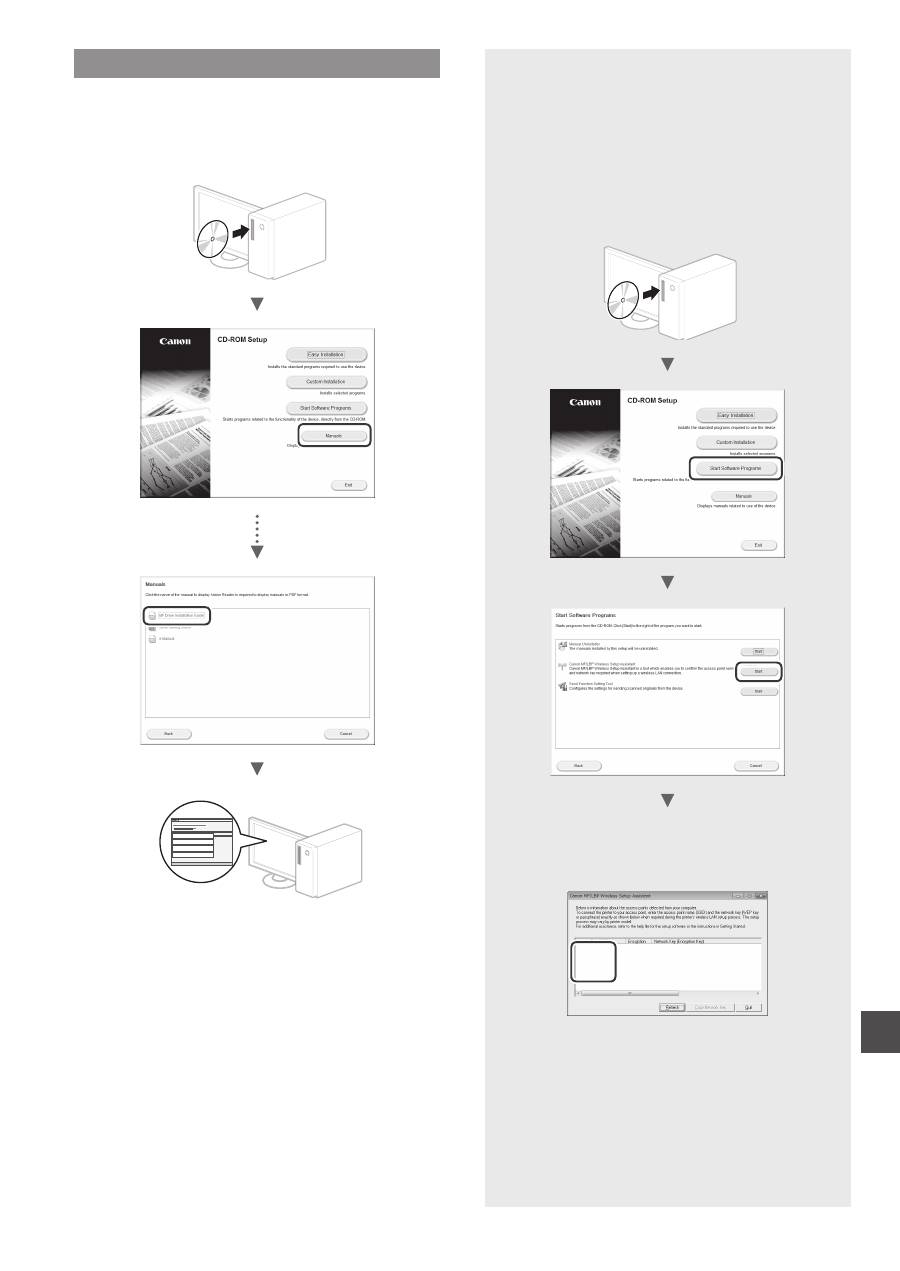
101
Ro
Instalarea driverului/software-ului
Instalaţi driverul şi software-ul utilizând discul User
Software CD (CD cu software pentru utilizator).
Pentru detalii despre procedurile de instalare,
consultaţi documentul MF Driver Installation Guide.
▲
Verificarea identificatorului SSID sau a
cheii de reţea pentru un router fără fir
Puteţi verifica SSID-ul sau cheia de reţea utilizând
„Canon MF/LBP Wireless Setup Assistant”
(Asistent configurare Canon MF/LBP fără fir)
inclus în discul User Software CD (CD cu software
pentru utilizator).
▲
Notaţi numele punctului de acces (SSID) şi cheia
de reţea în pagina 99. Când se afişează mai multe
puncte de acces, notaţi toate SSID-urile care sunt
afişate.
SampleABCD
WEP
01234567890123456789ABCDEF
SampleEFGHIJ
WPA-PSK
543210EDCBA
SampleK
WPA2-PSK 1234ABCD
Dacă informaţiile pentru routerul fără fir nu
sunt afişate
•
Faceţi clic pe butonul [Refresh]
(Reîmprospătare).
•
Dacă informaţiile nu sunt afişate când faceţi
clic pe butonul [Refresh] (Reîmprospătare),
verificaţi conexiunea la reţea a computerului şi a
routerului fără fir.
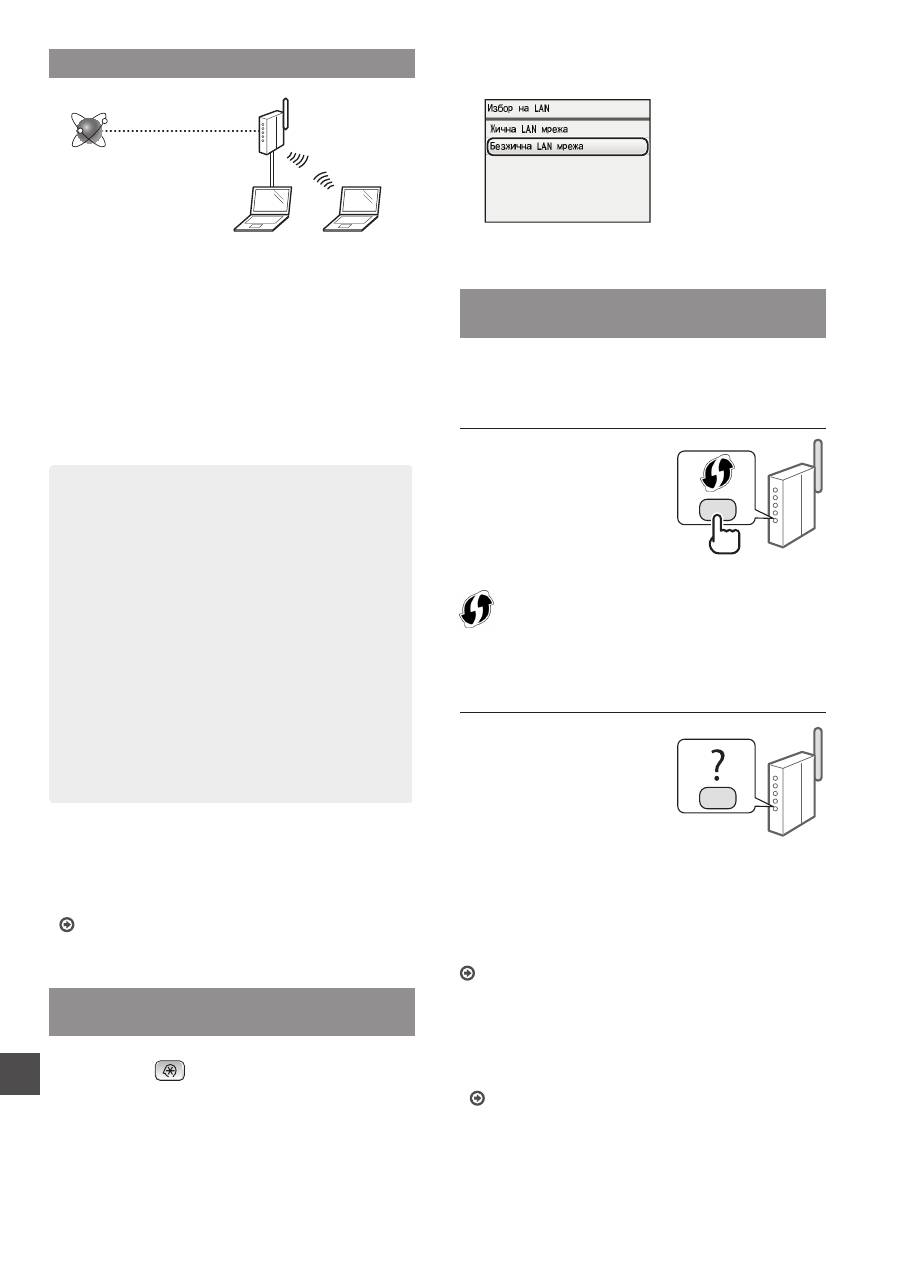
102
Bg
Проверка преди настройката
Безжичен
маршрутизатор
Интернет
Компютърът свързан ли е правилно към
безжичния маршрутизатор чрез LAN кабел или
безжична LAN мрежа?
За повече информация вж. ръководството
за експлоатация за мрежовото устройство,
което използвате, или се свържете с производителя
на мрежовото устройство.
Извършено ли е конфигурирането на мрежата?
Ако компютърът не е конфигуриран правилно,
е възможно да не можете да използвате LAN връзки
дори след изпълнението на долните стъпки.
БЕЛЕЖКА
• Не можете да се използвате едновременно
безжично и кабелно LAN свързване.
Освен това по подразбиране машината
е настроена за свързване с „LAN кабел“.
• Когато се свържете към мрежова среда
без защита за сигурност, личните ви данни
може да бъдат разкрити пред трети страни.
Бъдете внимателни.
• Ако използвате служебна LAN мрежа,
се обърнете към мрежовия администратор.
• В това ръководство понятието „безжичен
маршрутизатор“ се използва за безжично
устройство, достъпът до което се осъществява
чрез сателитни терминали. Терминът „точка на
достъп“ означава главен терминал в безжична
LAN връзка, до който сателитните терминали
имат достъп.
•
Когато продължавате от „Свързване на
захранващия кабел и ВКЛЮЧВАНЕ на
захранването“ в ръководството Първи стъпки
запознаване:
Продължете към „Проверка на безжичния
маршрутизатор“ в дясната страна на страницата.
Превключване на начина на свързване
на безжична LAN мрежа
1
Натиснете
.
2
Изберете <Мрежови настройки>, след което
натиснете [OK].
3
Изберете <Избор на жична/безжична LAN
мрежа>, след което натиснете [OK].
4
Изберете <Безжична LAN мрежа>, след което
натиснете [OK].
Проверка на безжичния
маршрутизатор
Изберете метод за свързване към безжичната LAN
мрежа. Изберете единия от следните два метода в
зависимост от използвания безжичен маршрутизатор.
Има бутон.
Тази машина поддържа
WPS (Wi-Fi Protected
Setup). Конфигурирането
се извършва лесно, ако
безжичният маршрутизатор
разполага с бутон и
ако следният знак е
поставен върху безжичния
маршрутизатор.
Ако не знаете със сигурност дали безжичният маршрутизатор
поддържа WPS, или не, вж. ръководството, предоставено с
продукта, или се свържете с производителя.
Няма бутон.
Ако безжичният
маршрутизатор не
разполага с бутон, може
ръчно да изберете SSID и
да завършите настройките.
В този случай трябва да
укажете SSID и мрежовия
ключ за безжичния
маршрутизатор.
Вж. „Проверка на SSID или мрежов ключ за безжичен
маршрутизатор“ (стр. 105), за да научите как да намерите
своя SSID и мреежов ключ.
За настройване по метода с WPS PIN код или ръчно
конфигуриране:
e-Manual (Електронно ръководство) „Connecting to a
Wireless LAN“ (Свързване към WLAN)
•
Когато продължавате от „Свързване на
захранващия кабел и ВКЛЮЧВАНЕ на
захранването“ в ръководството Първи стъпки
запознаване:
Преминете към стъпка 4 „Настройка на WLAN“ (стр. 103).
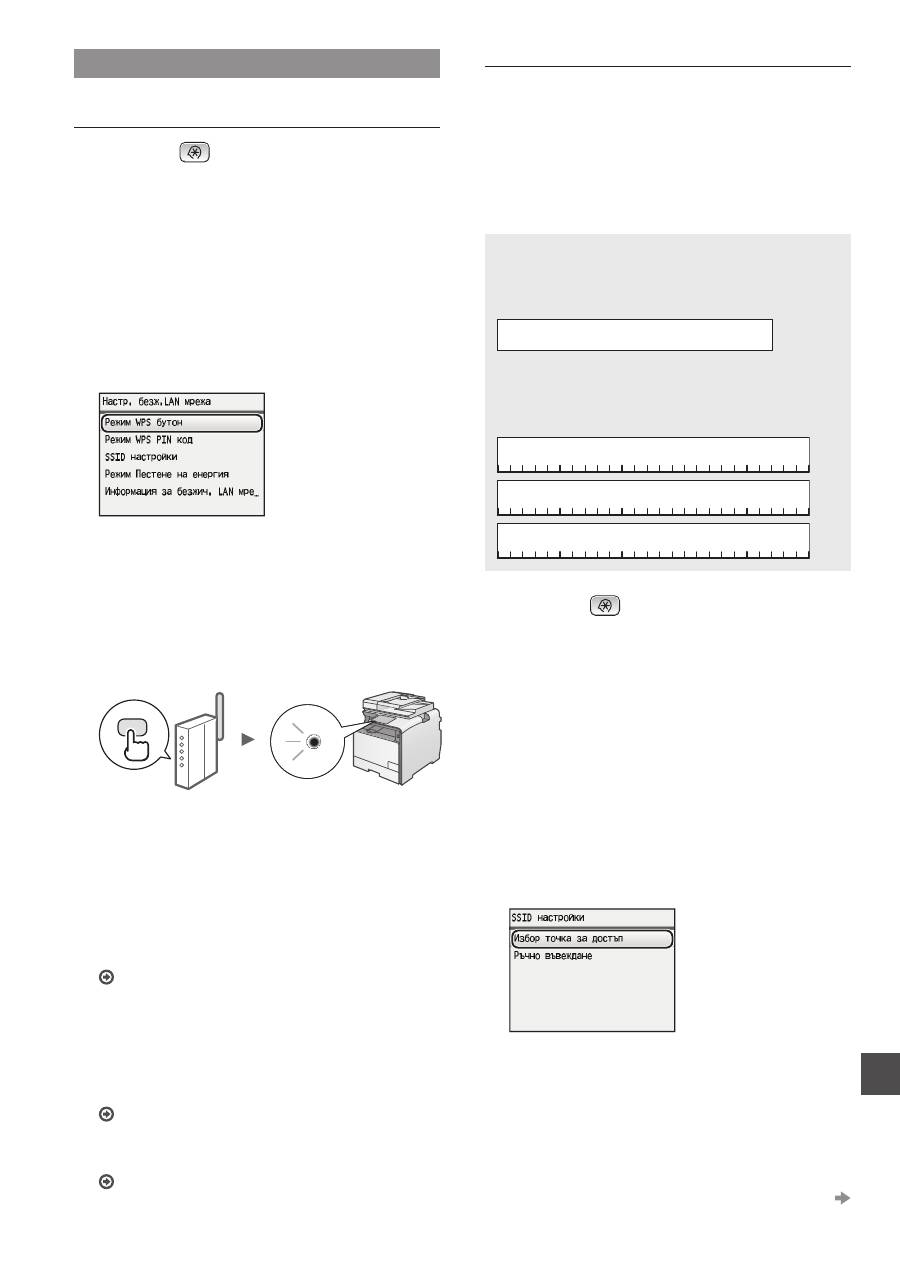
103
Bg
Настройка на WLAN
Режим WPS бутон
1
Натиснете
.
2
Изберете <Мрежови настройки>, след което
натиснете [OK].
3
Изберете <Настр. безж.LAN мрежа>, след
което натиснете [OK].
4
Натиснете [OK].
Ако се покаже <Желаете ли да разрешите безжична
LAN мрежа?>, натиснете [▲], за да маркирате <Да>
и след това натиснете [OK].
5
Изберете <Режим WPS бутон>, след което
натиснете [OK].
6
Изберете <Да>, след което натиснете [OK].
7
Трябва да натиснете WPS бутона в рамките на
2 минути, след като изберете <Да> в стъпка 6.
Натиснете и задръжте* бутона, докато WPS
индикаторът светне или започне да мига.
* Времето, за което трябва да задържите бутона натиснат,
може да се различава в зависимост от използвания
от вас безжичен маршрутизатор.
Изчакайте ок. 2 минути след свързването.
В това време се настройва IP адресът.
Ако се покаже съобщение за грешка:
Натиснете [OK], за да затворите екрана, проверете
дали функцията WPS на безжичния маршрутизатор
е настроена правилно, след което опитайте
настройките отново. Ако точката за достъп не
може да бъде открита дори след повторен опит,
вж. указанията по-долу.
e-Manual (Електронно ръководство) „When an Error
Message Appears“ (Ако се покаже съобщение за
грешка)
Когато проверявате мрежовата връзка:
Можете да проверите дали машината е правилно
свързана към мрежата, като използвате компютър,
свързан към същата мрежа.
„Проверка дали конфигурирането на безжичната
LAN мрежа е завършено“ (стр. 104)
За ръчно задаване на IP адрес:
e-Manual (Електронно ръководство) „Setting IP
Adresses“ (Задаване на IP адреси)
Ръчно конфигуриране на точката за достъп
Ако не знаете SSID (името на точката за достъп) и
мрежовия ключ, които използвате, проверете етикета
на безжичния маршрутизатор или използвайте “Canon
MF/LBP Wireless Setup Assistant“ (Помощник на Canon
MF/LBP за настройка на безжична мрежа) („Проверка
на SSID или мрежов ключ за безжичен маршрутизатор“
(стр. 105)), за да научите SSID и мрежовия ключ. Запишете
по-долу SSID и мрежовия ключ за бъдещи справки.
SSID
Понякога се записва като име на мрежата или
име на точката за достъп. Ако има няколко SSID,
ги запишете всичките.
Ключ на мрежата
Понякога се записват като PIN код, WEP ключ,
WPA/WPA2 фраза за достъп, PSK или
предварително споделен ключ.
1
Натиснете
.
2
Изберете <Мрежови настройки>, след което
натиснете [OK].
3
Изберете <Настр. безж.LAN мрежа>, след
което натиснете [OK].
4
Натиснете [OK].
Ако се покаже <Желаете ли да разрешите безжична
LAN мрежа?>, натиснете [▲], за да маркирате <Да>
и след това натиснете [OK].
5
Изберете <SSID настройки>, след което
натиснете [OK].
6
Изберете <Избор точка за достъп>, след
което натиснете [OK].
7
Изберете точката за достъп, която
си записахте и натиснете [OK].
Ако се показват няколко съвпадащи SSID, изберете
първия ИД в списъка (който е с най-силен сигнал).
Преминете към следващата страница
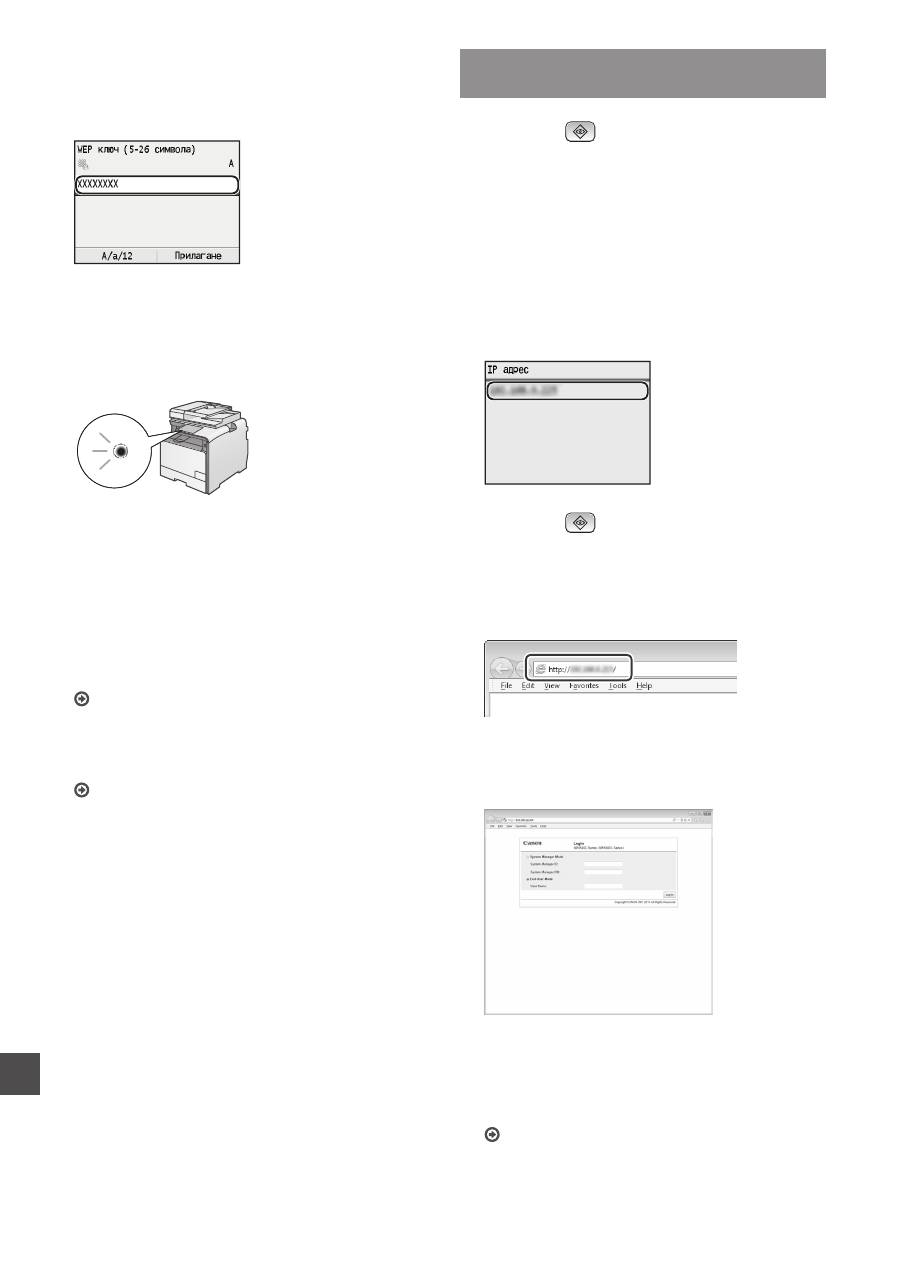
104
Bg
8
Въведете ключа на мрежата.
1
Въведете мрежовия ключ с помощта на бутоните
с цифри.
2
Натиснете [OK].
9
Изберете <Да>, след което натиснете [OK].
10
След като екранът <Свързано.> се покаже,
изчакайте, докато Wi-Fi индикаторът спре да
мига и се включи.
Изчакайте ок. 2 минути след свързването.
В това време се настройва IP адресът.
Ако се покаже съобщение за грешка:
Натиснете [OK], за да затворите екрана, проверете
дали сте въвели правилния мрежов ключ, след
което опитайте повторно конфигурирането.
Ако точката за достъп не може да бъде открита
дори след повторен опит, вж. указанията по-долу.
e-Manual (Електронно ръководство) „When an Error
Message Appears“ (Ако се покаже съобщение за
грешка)
За ръчно задаване на IP адрес:
e-Manual (Електронно ръководство) „Setting IP
Adresses“ (Задаване на IP адреси)
Проверка дали конфигурирането на
безжичната LAN мрежа е завършено
1
Натиснете
(Екран за статуса).
2
Изберете <Мрежова информация>, след
което натиснете [OK].
3
Изберете <IPv4>, след което натиснете [OK].
4
Изберете <IP адрес>, след което
натиснете [OK].
5
Запишете си IP адреса.
6
Натиснете
(Екран за статуса).
7
Стартирайте уеб браузъра на компютъра,
въведете „http://<IP адреса на машината>/“
в адресната лента, след което натиснете
клавиша [Enter].
8
Проверете дали се показва екранът на
Remote UI (Потребителски интерфейс за
отдалечено управление).
Ако екранът се покаже, връзката
е осъществена.
Ако екранът не се покаже правилно:
e-Manual (Електронно ръководство) „Common
Problems“ (Често срещани проблеми)
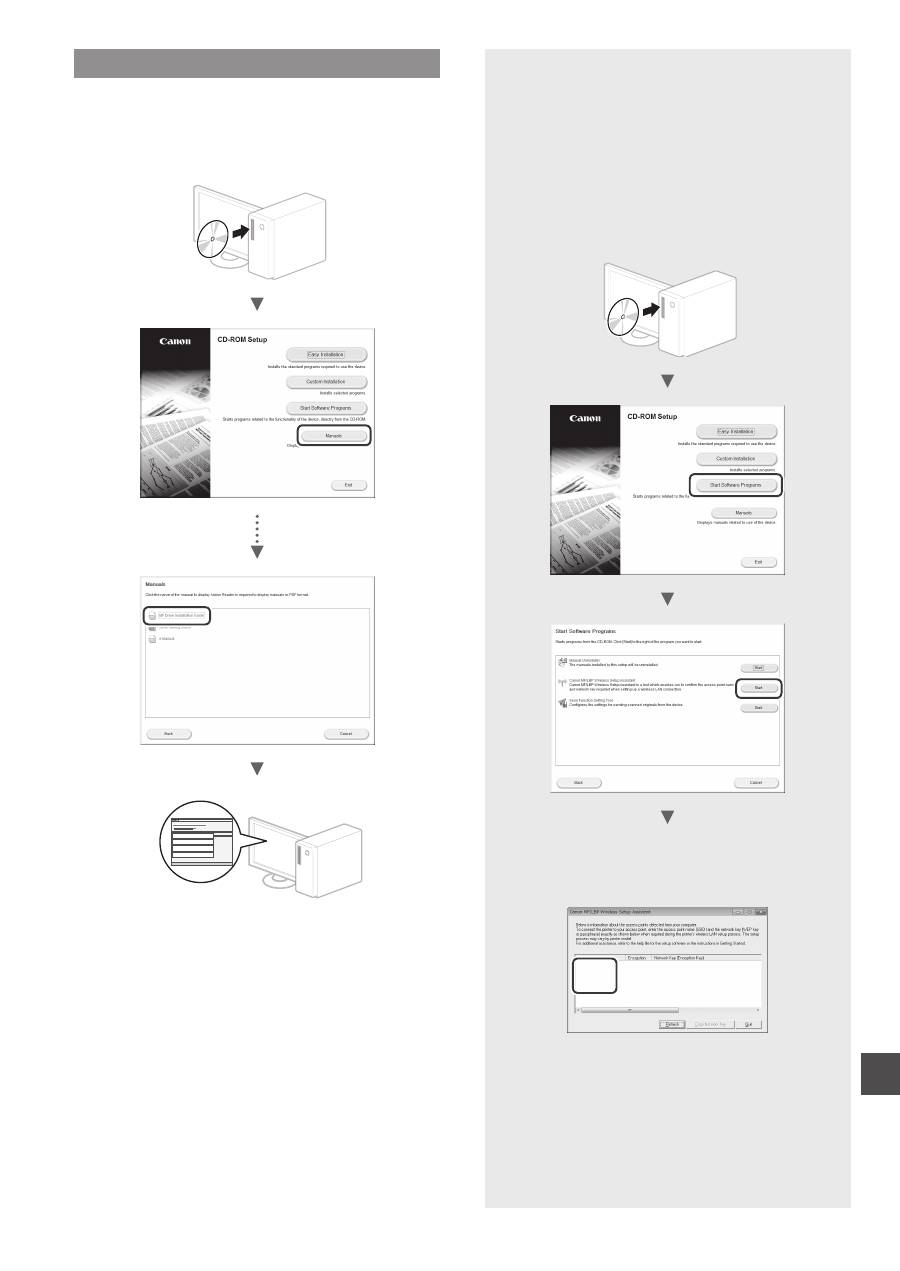
105
Bg
Инсталиране на драйвера/софтуера
Инсталирайте драйвера и софтуера от User Software CD
(Компакт диск с потребителски софтуер). За подробна
информация относно процедурите по инсталиране вж.
MF Driver Installation Guide.
▲
Проверка на SSID или мрежов
ключ за безжичен маршрутизатор
Можете да проверите SSID или ключа на
мрежата чрез „Canon MF/LBP Wireless Setup
Assistant“ (Помощник на Canon MF/LBP
за настройка на безжична мрежа) от User
Software CD (Компакт диск с потребителски
софтуер).
▲
Запишете името на точката за достъп (SSID)
и мрежовия ключ на стр. 103. Ако се показват
повече от една точки за достъп, запишете
всички SSID, които са показани.
SampleABCD
WEP
01234567890123456789ABCDEF
SampleEFGHIJ
WPA-PSK
543210EDCBA
SampleK
WPA2-PSK 1234ABCD
Ако информацията за безжична
маршрутизатора не се показва
•
Щракнете върху бутона [Refresh] (Обнови).
•
Ако информацията не се показва, когато
щракнете върху бутона [Refresh] (Обнови),
проверете мрежовата връзка на компютъра
и безжичния маршрутизатор.
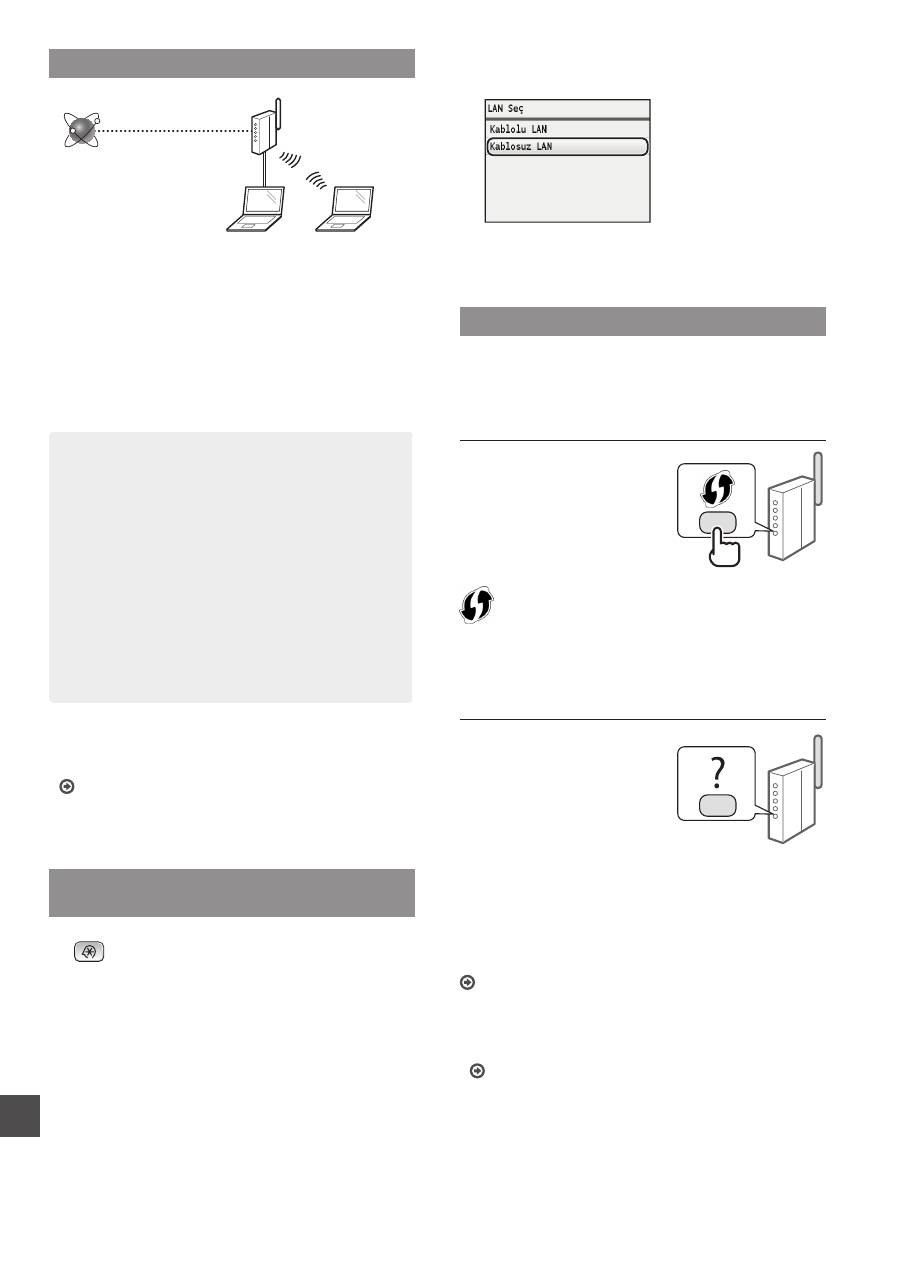
106
Tr
Ayarlamadan Önce Kontrol Etme
Kablosuz
Yönlendirici
İnternet
Bilgisayar bir LAN kablosu veya kablosuz LAN ile
kablosuz yönlendiriciye düzgün bir şekilde bağlı mı?
Daha fazla bilgi için, kullandığınız ağ aygıtının
talimat kılavuzuna bakın veya ağ aygıtının üreticisi
ile iletişime geçin.
Bilgisayardaki ağ ayarları tamamlandı mı?
Bilgisayar doğru bir şekilde yapılandırılmadıysa, aşağıdaki
ayarları tamamladıktan sonra dahi kablosuz LAN
bağlantısını kullanamayabilirsiniz.
NOT
• Aynı anda hem kablolu LAN’ı hem de kablosuz LAN’ı
bağlayamazsınız. Ayrıca makine varsayılan olarak
“Kablolu LAN” şeklinde ayarlanmıştır.
• Güvenlik koruması olmayan bir ağ ortamına
bağlandığınızda kişisel bilgileriniz üçüncü taraflara
ifşa edilebilir. Lütfen dikkatli olun.
• Ofiste LAN yoluyla bağlanıyorsanız ağ yöneticinize
başvurun.
• Bu kılavuzda, uydu terminallerinden erişilen
kablosuz aygıt genellikle “kablosuz yönlendirici”
olarak adlandırılmaktadır. “Erişim noktası” terimi,
uydu terminallerinin erişim sağladığı bir kablosuz
LAN üstündeki ana terminal anlamına gelir.
•
Başlangıç “Güç Kablosunu Bağlama ve Makineyi
AÇIK Konuma Getirme” bölümünden ilerlerken:
Bu sayfanın sağ tarafında bulunan “Kablosuz Yönlendiriciyi
Denetleme” kısmına ilerleyin.
Bağlantı Yöntemini Kablosuz LAN’a
Değiştirme
1
tuşuna basın.
2
<Ağ Ayarları> öğesini seçin ve [OK] (Tamam)
tuşuna basın.
3
<Kablolu/Kablosuz LAN Seçin> öğesini seçin
ve [OK] (Tamam) tuşuna basın.
4
<Kablosuz LAN> öğesini seçin ve [OK] (Tamam)
tuşuna basın.
Kablosuz Yönlendiriciyi Denetleme
Kablosuz LAN’a bağlanma yöntemini seçin. Kullandığınız
kablosuz yönlendiriciye bağlı olarak aşağıdaki iki
yöntemden birini seçin.
Bir düğme vardır.
Bu makine, WPS’i (Wi-Fi
Korumalı Kurulum) destekler.
Kablosuz yönlendiriciniz
bir düğmeye sahipse ve
kablosuz yönlendiricinin
üzerinde aşağıdaki işaret
varsa kolaylıkla kurulum
gerçekleştirebilirsiniz.
Kablosuz yönlendiricinizin WPS’i destekleyip desteklemediğinden
emin değilseniz lütfen ürünle birlikte verilen kılavuza bakın veya
üreticiye başvurun.
Düğme yok.
Kablosuz yönlendiricinizde
düğme yoksa SSID’yi
manuel olarak seçerek
ayarları tamamlayabilirsiniz.
Bu durumda, SSID’yi ve
kablosuz yönlendiricinizin ağ
anahtarını belirtmeniz gerekir.
SSID ve ağ anahtarınızı nasıl bulacağınızı öğrenmek için
“Bir Kablosuz Yönlendirici için SSID veya Ağ Anahtarını
Denetleme” (S. 109) bölümüne bakın.
WPS PIN kodu yöntemiyle ayarlamak veya manuel
olarak ayarlamak için:
Elektronik Kılavuz’da “Kablosuz LAN’a bağlanma”
•
Başlangıç “Güç Kablosunu Bağlama ve Makineyi
AÇIK Konuma Getirme” bölümünden ilerlerken:
“Kablosuz LAN’ı Ayarlama” (S. 107) bölümünün 4. adımına
ilerleyin.
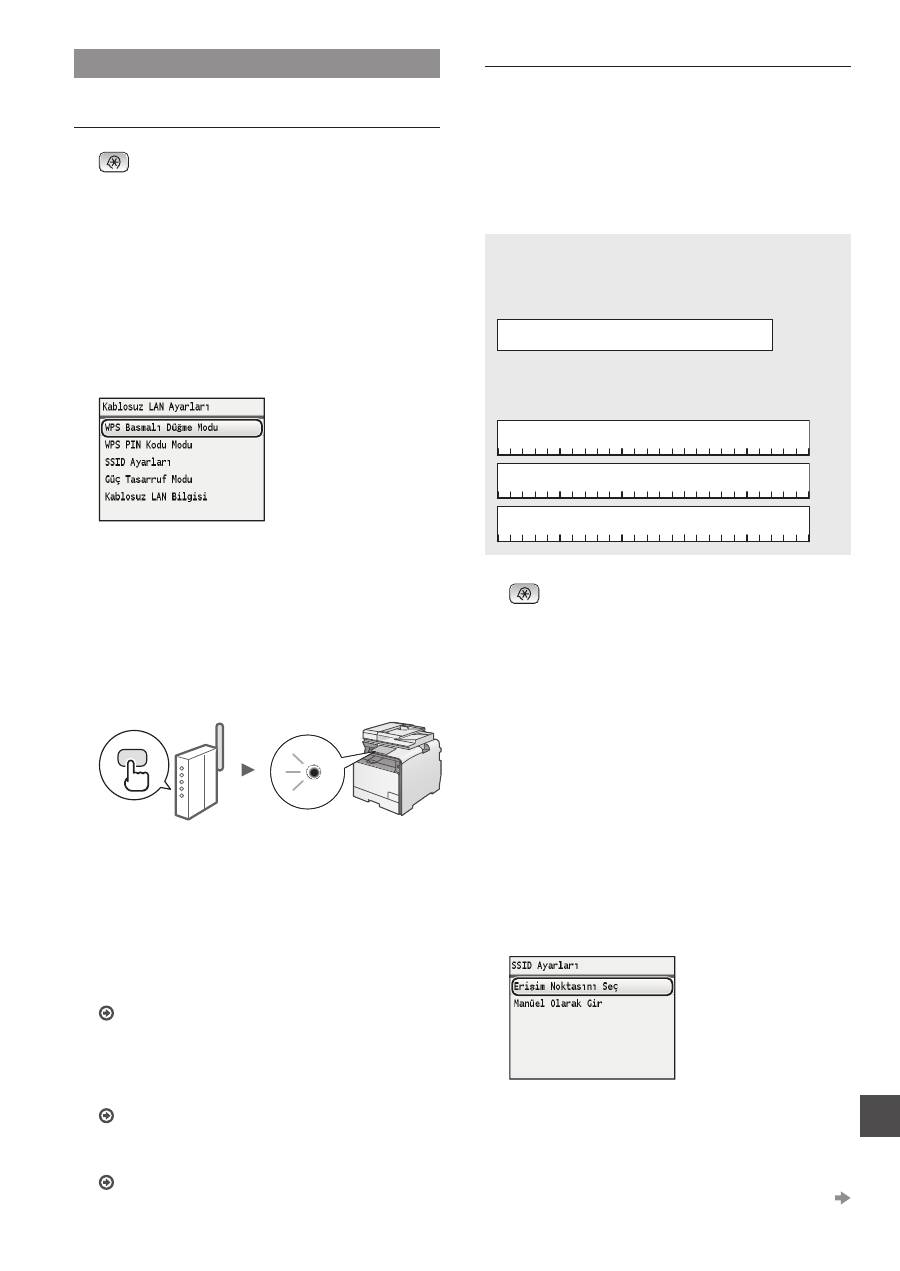
107
Tr
Kablosuz LAN’ı Ayarlama
İtme Butonu Modu
1
tuşuna basın.
2
<Ağ Ayarları> öğesini seçin ve [OK] (Tamam)
tuşuna basın.
3
<Kablosuz LAN Ayarları> öğesini seçin ve [OK]
(Tamam) tuşuna basın.
4
[OK] (Tamam) tuşuna basın.
<Kablosuz LAN’ı etkinleştirmk istiyor musunuz?>
görüntülenirse, <Evet> seçeneğini vurgulamak için [▲]
tuşuna basın ve ardından [OK] (Tamam) tuşuna basın.
5
<WPS Basmalı Düğme Modu> öğesini seçin ve
[OK] (Tamam) tuşuna basın.
6
<Evet> öğesini seçin ve [OK] (Tamam)
tuşuna basın.
7
Adım 6’da <Evet> seçeneğini belirledikten sonraki
2 dakika içinde WPS düğmesine basmanız
gerekir.
WPS lambası yanana veya yanıp sönene kadar
düğmeye basın ve basılı tutun*.
* Düğmeyi basılı tutmanız gereken süre kullandığınız kablosuz
yönlendiriciye bağlı olarak değişebilir.
Bağlandıktan sonra yaklaşık 2 dakika bekleyin.
IP adresi bu süre içinde ayarlanır.
Hata mesajı görüntülendiğinde:
Ekranı kapatmak için [OK] (Tamam) öğesine basın,
kablosuz yönlendiricinin WPS işlevinin doğru ayarlanıp
ayarlanmadığını kontrol edin ve ardından ayarları
yeniden deneyin. Erişim noktası, yeniden deneme
işleminden sonra dahi algılanamıyorsa aşağıdakilere
bakın.
Elektronik Kılavuz’da “Hata Mesajı Görüntülendiğinde”
Ağ bağlantısını kontrol ederken:
Makinenin ağa düzgün şekilde bağlanıp
bağlanmadığını, aynı ağa bağlı bir bilgisayarı kullanarak
denetleyebilirsiniz.
“Kablosuz LAN Ayarının Tamamlanıp Tamamlanmadığını
Kontrol Etme” (S. 108)
IP adresini manuel olarak ayarlamak için:
Elektronik Kılavuz’da “IP Adreslerini Ayarlama”
Erişim Noktasını Manuel Olarak Ayarlama
Kullandığınız SSID (erişim noktası adı) ve ağ anahtarını
bilmiyorsanız kablosuz yönlendiricide bulunan etiketi
kontrol edin veya SSID ve ağ anahtarınızı öğrenmek için
“Canon MF/LBP Wireless Setup Assistant” (Canon MF/
LBP Kablosuz Kurulumu Yardımcısı) öğesini (“Bir Kablosuz
Yönlendirici için SSID veya Ağ Anahtarını Denetleme”
(S. 109)) kullanın. Aşağıdaki SSID’yi ve ağ anahtarını, tekrar
bakabilmek için not edin.
SSID
Bazen ağ adı olarak, bazen de erişim noktasının adı
şeklinde yazılır. Birden fazla SSID varsa, lütfen tümünü
not edin.
Ağ Anahtarı
Bazen PIN, WEP anahtarı, WPA/WPA2 parolası,
PSK veya önceden paylaşılan anahtar olarak da yazılır.
1
tuşuna basın.
2
<Ağ Ayarları> öğesini seçin ve [OK] (Tamam)
tuşuna basın.
3
<Kablosuz LAN Ayarları> öğesini seçin ve [OK]
(Tamam) tuşuna basın.
4
[OK] (Tamam) tuşuna basın.
<Kablosuz LAN’ı etkinleştirmk istiyor musunuz?>
görüntülenirse, <Evet> seçeneğini vurgulamak için [▲]
tuşuna basın ve ardından [OK] (Tamam) tuşuna basın.
5
<SSID Ayarları> öğesini seçin ve [OK] (Tamam)
tuşuna basın.
6
<Erişim Noktasını Seç> öğesini seçin ve [OK]
(Tamam) tuşuna basın.
7
Not ettiğiniz erişim noktasını seçin ve [OK]
(Tamam) tuşuna basın.
Birden fazla eşleşen SSID görüntülenirse, listede
yukarıda olan (en güçlü sinyale sahip) kimliği seçin.
Sonraki sayfaya geçin
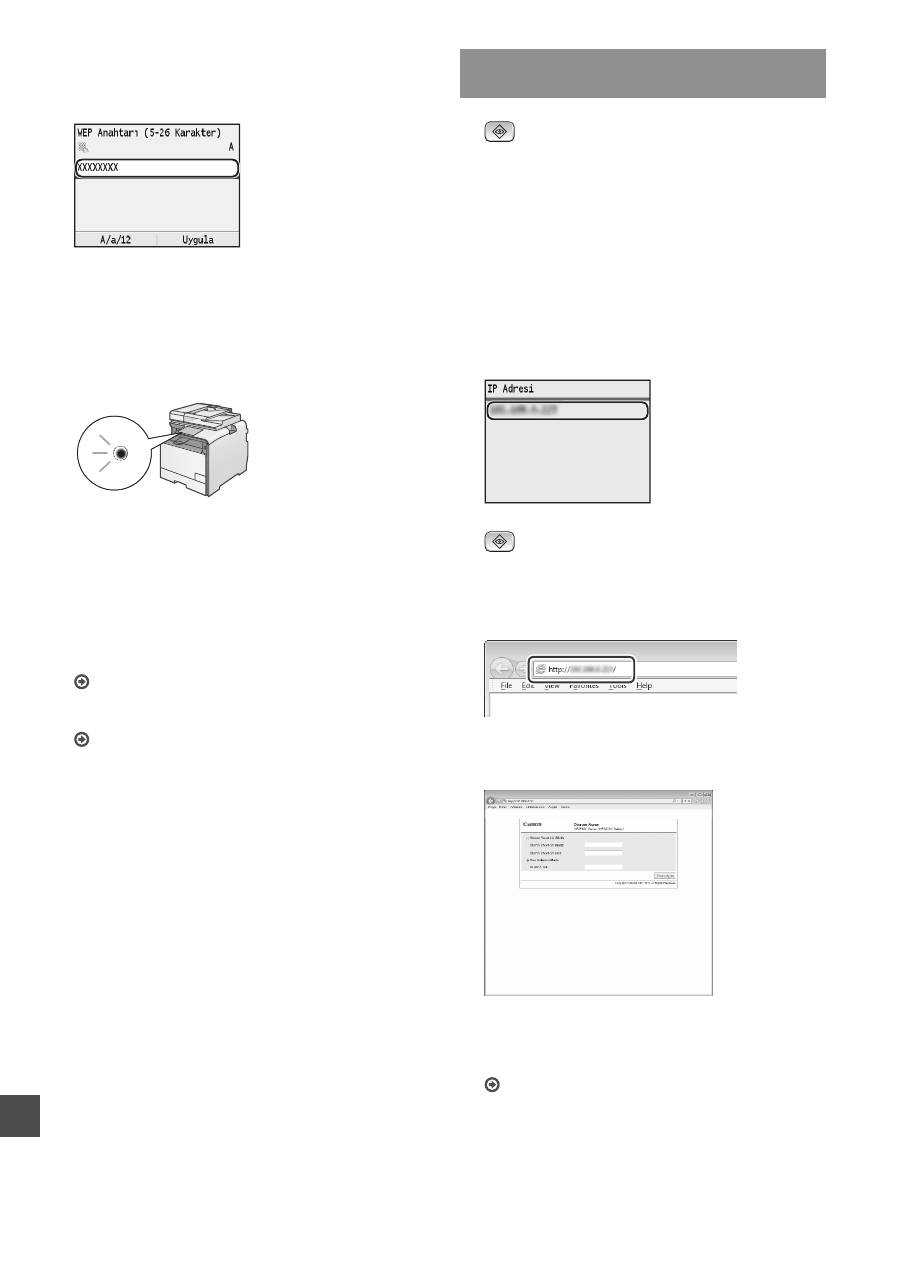
108
Tr
8
Ağ anahtarını girin.
1
Sayı tuşlarını kullanarak ağ anahtarını girin.
2
[OK] (Tamam) tuşuna basın.
9
<Evet> öğesini seçin ve [OK] (Tamam)
tuşuna basın.
10
<Bağlandı.> ekranı görüntülendikten sonra,
Wi-Fi göstergesi yanıp sönmeyi bırakıp açık
duruma gelene kadar bekleyin.
Bağlandıktan sonra yaklaşık 2 dakika bekleyin.
IP adresi bu süre içinde ayarlanır.
Hata mesajı görüntülendiğinde:
Ekranı kapatmak için [OK] (Tamam) tuşuna basın,
ağ anahtarının doğru olup olmadığını denetleyin
ve ardından ayarları yeniden deneyin.
Erişim noktası tekrar denedikten sonra da
algılanamıyorsa aşağıdakilere bakın.
Elektronik Kılavuz’da “Hata Mesajı Görüntülendiğinde”
IP adresini manuel olarak ayarlamak için:
Elektronik Kılavuz’da “IP Adreslerini Ayarlama”
Kablosuz LAN Ayarının Tamamlanıp
Tamamlanmadığını Kontrol Etme
1
(Durum Denetleme) tuşuna basın.
2
<Ağ Bilgileri> öğesini seçin ve [OK] (Tamam)
tuşuna basın.
3
<IPv4> öğesini seçin ve [OK] (Tamam)
tuşuna basın.
4
<IP Adresi> öğesini seçin ve ardından [OK]
(Tamam) tuşuna basın.
5
IP adresini not edin.
6
(Durum Denetleme) tuşuna basın.
7
Bir bilgisayardan web tarayıcısını başlatın, adres
alanına “http://<makinenin IP adresi>/” bilgisini
girin ve klavyenizde [Enter] tuşuna basın.
8
Uzak Kullanıcı Arabirimi ekranının görüntülenip
görüntülenmediğini kontrol edin.
Ekran görüntüleniyorsa bağlantı tamamlanmıştır.
Ekran düzgün görüntülenmiyorsa:
Elektronik Kılavuz’da “Genel Sorunlar”
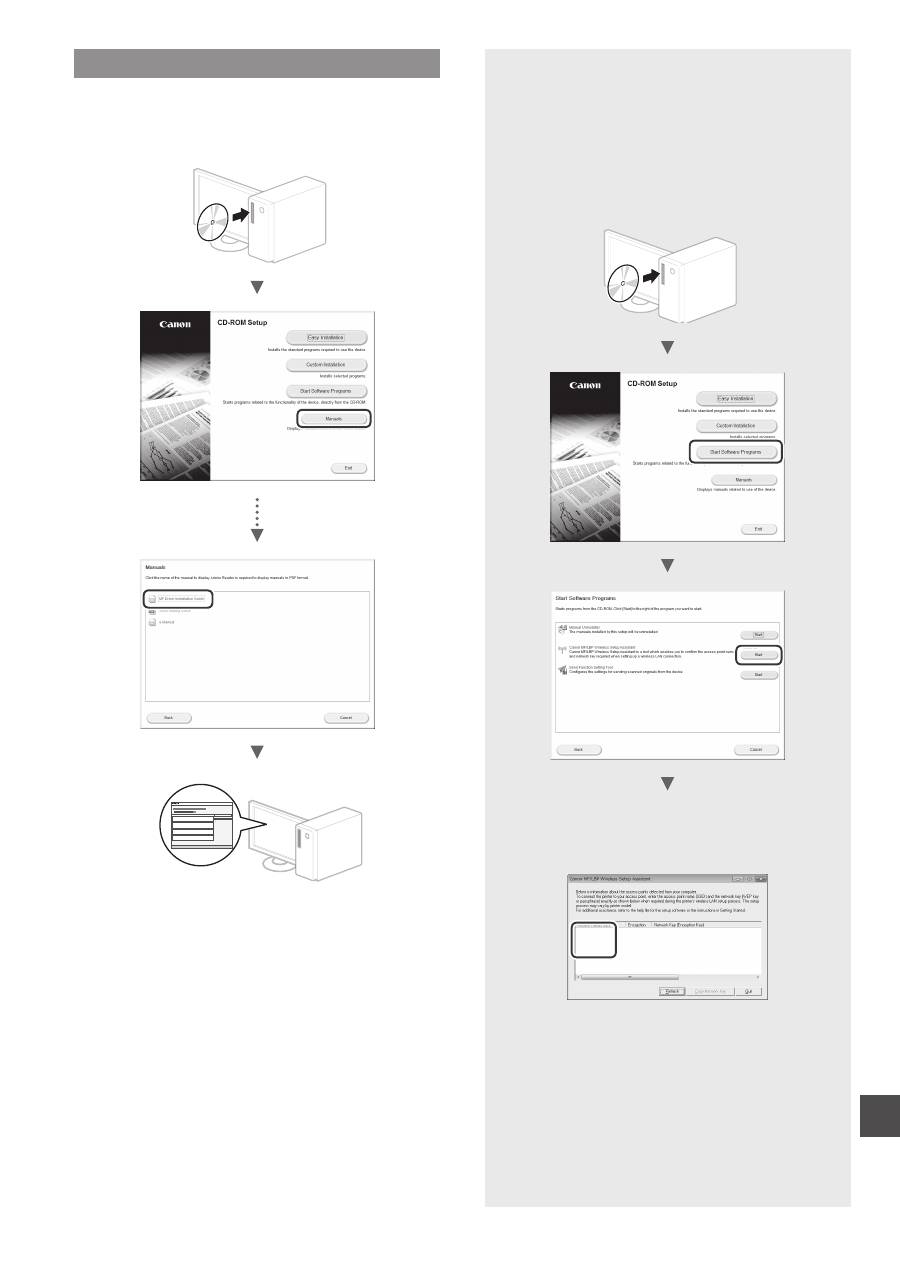
109
Tr
Sürücü/Yazılım Kurulumu
User Software CD (Kullanıcı Yazılımı CD’si) kullanarak
sürücü ve yazılımı kurun. Kurulum prosedürleriyle ilgili
ayrıntılar için bkz. MF Driver Installation Guide.
▲
Bir Kablosuz Yönlendirici için SSID
veya Ağ Anahtarını Denetleme
SSID veya ağ anahtarını, Kullanıcı Yazılımı CD-
ROM’u içindeki Canon MF/LBP Wireless Setup
Assistant (Canon MF/LBP Kablosuz Kurulumu
Yardımcısı) öğesini kullanarak kontrol edebilirsiniz.
▲
S. 107. yer alan erişim noktası adını (SSID) ve ağ
anahtarını not edin. Birden fazla erişim noktası
görüntüleniyorsa, görüntülenen tüm SSID’leri not
edin.
SampleABCD
WEP
01234567890123456789ABCDEF
SampleEFGHIJ
WPA-PSK
543210EDCBA
SampleK
WPA2-PSK 1234ABCD
Kablosuz yönlendiricisine yönelik bilgiler
görüntülenmiyorsa
•
[Refresh] (Yenile) düğmesini tıklayın.
•
[Refresh] (Yenile) düğmesini, bilgisayarın
ağ bağlantısını ve kablosuz yönlendiriciyi
tıklattığınızda bilgiler görüntülenmiyorsa.
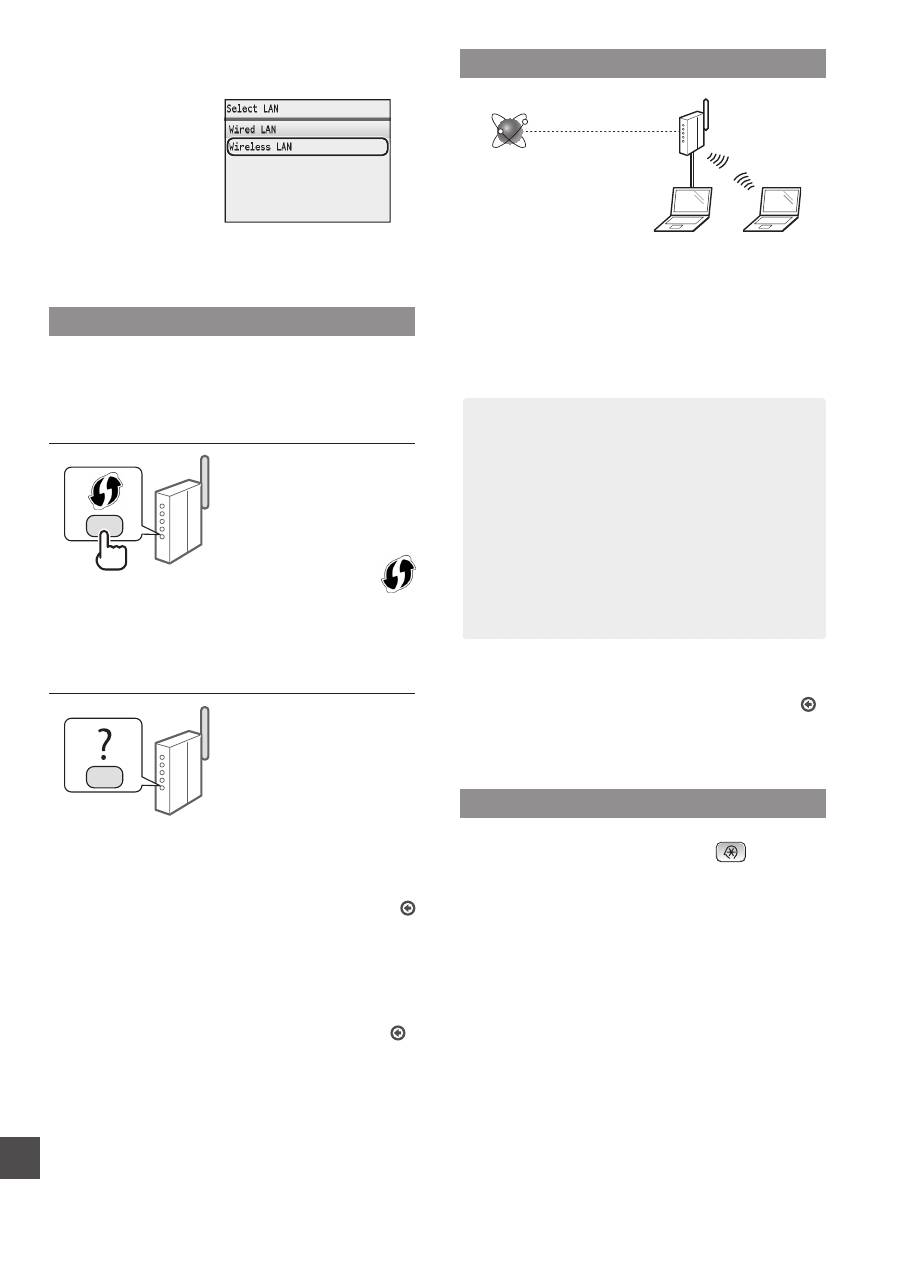
110
Ar
دادعلإا لبق صحفلا
يكلسلا هجوم
تنترنلإا
LAN لباك قيرط نع حيحص لكشب يكلسلالا هجولماب لصتم رتويبمكلا له
؟ةيكلسلا LAN ةكبش وأ
وأ ،همدختست يذلا ةكبشلا زاهجب صاخلا تاداشرلإا ليلد رظنا ،تامولعلما نم ديزلم
.تاكبشلا زاهج عينصت ةهجب لصتا
؟رتويبمكلا لىع ةكبشلا تادادعإ نم ءاهتنلاا مت له
LAN ةكبش لاصتا مادختسا نكمي لاف ،حيحص لكشب رتويبمكلا نيوكت متي مل اذإ
.ةيلاتلا تادادعلإا نم ءاهتنلاا دعب ىتح ةيكلسلالا
ةظحلام
•
تقولا في ةيكلسلالا LAN ةكبشو ةيكلسلا LAN ةكبشب لاصتلاا نكمي لا
"ةيكلس LAN ةكبش" لىإ زاهجلا ينيعت متي ،كلذ لىإ ةفاضلإاب .هسفن
.ضياترفا لكشب )ةيكلسلا LAN ةكبش(
•
نع فشكلا متي دقف ،نمآ لكشب ةيمحم تسيل ةكبش ةئيبب لاصتلاا دنع
.رذحلا يخوت ءاجرلا .ةيجراخلا تاهجلل ةيصخشلا كتامولعم
•
لاصتلاا بجيف ،بتكلما في LAN ةكبش للاخ نم لاصتلااب تمق اذإ
.ةكبشلا لوؤسمب
•
فارطأ نم هيلإ لوصولا متي يكلسلا زاهج يأ لىإ راشُي ،ليلدلا اذه في
حلطصم يرشيو ."يكلسلا هجوم" حلطصمب يعانصلا رمقلاب لاسرلإا
متي ةيكلسلا LAN ةكبشل سييئرلا لاسرلإا فرط لىإ "لوصولا ةطقن"
.اهيلإ يعانصلا رمقلاب لاسرلإا فرط لوصو
•
ليغشتلا ءدب ليلد في "ليغشتلاو ةقاطلا كلس ليصوت" نم ةعباتلما دنع
.ةحفصلا هذه نم نميلأا بناجلاب "يكلسلالا هجولما نم ققحتلا" لىإ عبات
ةيكلسلالا LAN ةكبش لىإ لاصتلاا ةقيرط ليدبت
1
.
لىع طغضا
2
،)ةكبشلا تادادعإ( >Network Settings< ددح
.)قفاوم( ]OK[ لىع طغضا مث
3
<Select Wired/Wireless LAN< ددح
،)ةيكلسلالا/ةيكلسلا LAN ةكبش ديدحت(
.)قفاوم( ]OK[ لىع طغضا مث
4
،)ةيكلسلالا LAN ةكبش( >Wireless LAN< ددح
.)قفاوم( ]OK[ لىع طغضا مث
يكلسلالا هجولما نم ققحتلا
بسح لىع ليي امم ينتقيرط ددح .ةيكلسلالا LAN ةكبش لىإ لاصتلاا ةقيرط ددح
.همدختست يذلا يكلسلالا هجولما
.رز دجوي
WPS زاهجلا اذه معدي
.(Wi-Fi ةينقتب يمحلما دادعلإا(
في ةلوهس لكب دادعلإا ءارجإ كنكمي
يكلسلالا هجولما في رز دوجو ةلاح
هجولما لىع ةيلاتلا ةملاعلا تناكو ،كيدل
.يكلسلالا
ةعجارم ءاجرلاف ،همدع نم WPS ةينقت معدي يكلسلالا هجولما ناك اذإ امم اًدكأتم نكت مل اذإ
.جتنملل ةعنصلما ةكشرلاب لاصتلاا وأ جتنلماب قفرلما ليلدلا
.رز دجوي لا
هجولماب رز دوجو مدع ةلاح في
SSID ديدحت كنكمي ،كيدل يكلسلالا
ةلاحلا هذه في .تادادعلإا لامكإو اًيودي
SSID حاتفم ديدحن كيلع بجي
.يكلسلالا هجولماب ينصاخلا ةكبشلاو
ةكبشلا حاتفم وأ SSID صحف" رظنا
.ةكبشلا حاتفمو SSID فاشتكا ةيفيك ةفرعلم )113 ةحفص( "يكلسلا هجولم
:يوديلا دادعلإا وأ WPS PIN زمر ةقيرط مادختساب دادعلإل
"Connecting to Wireless LAN" )ينوتركللإا ليلدلا( e-Manual
)ةكبشب لاصتلاا LAN ةيكلسلالا(
•
ليغشتلا ءدب ليلد في "ليغشتلاو ةقاطلا كلس ليصوت" نم ةعباتلما دنع
.(111 ةحفص( "ةيكلسلالا LAN ةكبش دادعإ" مسقلا في 4 ةوطخلا عبات
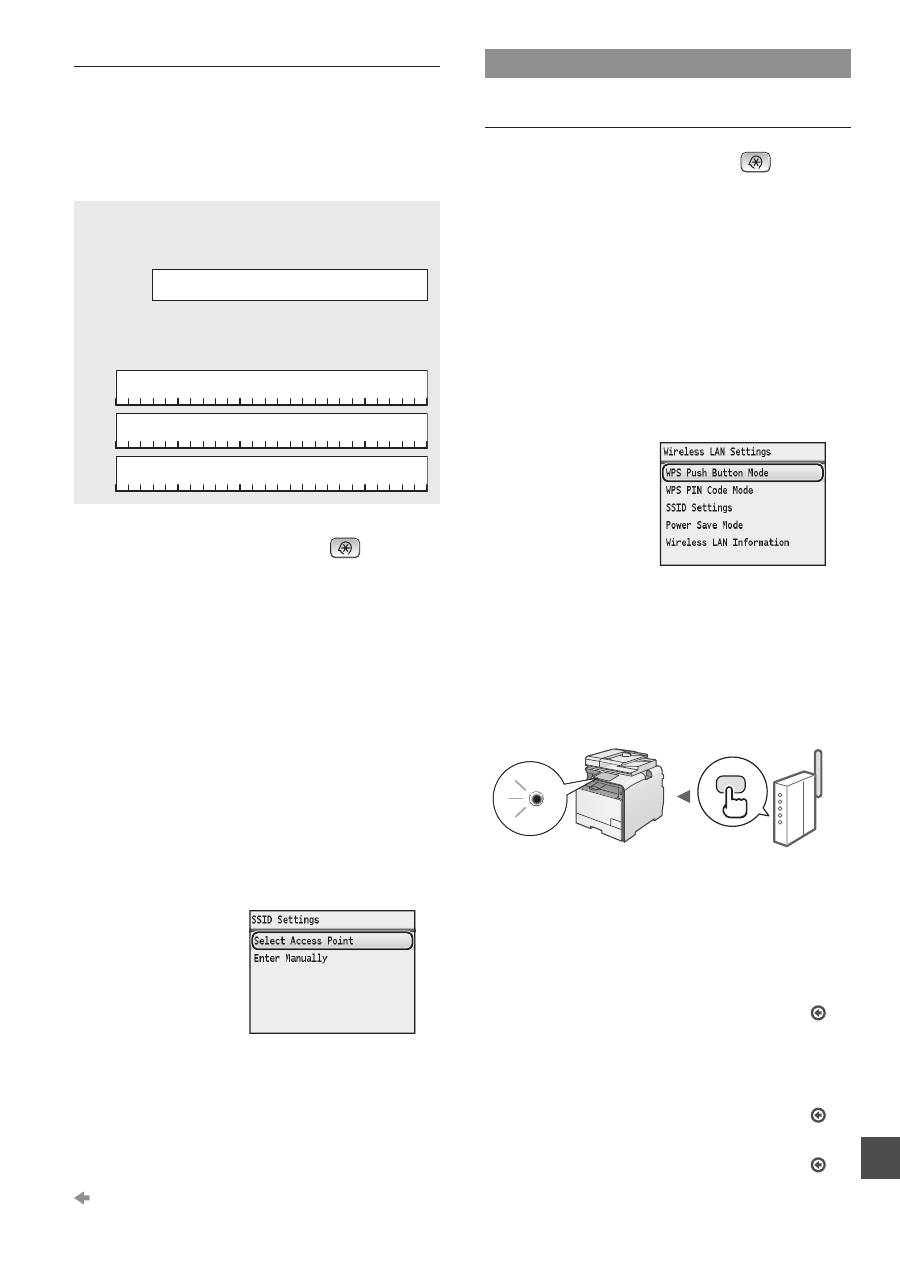
111
Ar
ةيكلسلالا LAN ةكبش دادعإ
عفدلا رز عضو
1
.
لىع طغضا
2
،)ةكبشلا تادادعإ( >Network Settings< ددح
.)قفاوم( ]OK[ لىع طغضا مث
3
LAN ةكبش تادادعإ( >Wireless LAN Settings< ددح
.)قفاوم( ]OK[ لىع طغضا مث ،)ةيكلسلالا
4
.)قفاوم( ]OK[ لىع طغضا
Do you want to enable the wireless< ضرع مت اذإ
قوف طغضاف ،)؟ةيكلسلالا LAN ةكبش ينكمت في بغرت له( >LAN?
.)قفاوم( ]OK[ قوف طغضا مث ،)معن( >Yes< ليلظتل ]▲[
5
دادعلإل عفدلا رز عضو( >WPS Push Button Mode< ددح
.)قفاوم( ]OK[ لىع طغضا مث ،)Wi-Fi ةينقتب يمحلما
6
.)قفاوم( ]OK[ لىع طغضا مث ،)معن( >Yes< ددح
7
للاخ Wi-Fi ةينقتب يمحلما دادعلإا رز لىع طغضلا كيلع بجي
.6 ةوطخلا في )معن( >Yes< ديدحت دعب ينتقيقد
ماظنلا( WPS حابصم ءضيي ىتح رزلا لىع * رارمتسلاا عم طغضا
ضموي وأ )Wi fi ةكبش ةطساوب يمحلما
يكلسلالا هجوملل اًقفو كلذو ،رزلا لىع طغضلا في رارمتسلال مزلالا تقولا فلتخي دق *
.مدختسُلما
.لاصتلاا دعب اًبيرقت ينتقيقد ةدلم رظتنا
.ةينمزلا ةترفلا هذه ءانثأ IP ناونع ينيعت متي
:أطخ ةلاسر روهظ دنع
WPS ةفيظو طبض نم ققحت ،ةشاشلا قلاغلإ )قفاوم( ]OK[ لىع طغضا
دعأ مث ،حيحص لكشب ةيكلسلالا هجولما في )Wi-Fi ةينقتب يمحلما دادعلإا(
ةداعإ دعب ىتح لوصولا ةطقن فاشتكا رذعت اذإ .تادادعلإا ءارجإ ةلواحم
.لياتلا رظناف ،ةلواحلما
When an Error Message" )ينوتركللإا ليلدلا( e-Manual
)ةشاشلا لىع ضرعُت يتلا لئاسرلا( "Appears
:ةكبشلا لاصتا نم ققحتلا دنع
رتزيبمك زاهج مادختساب ةكبشلاب زاهجلا لاصتا ةملاس ىدم نم ققحتلا كنكمُي
.ةكبشلا سفنب لصتم
(112 ةحفص( "ةيكلسلالا LAN ةكبش دادعإ لامتكا نم ققحتلا"
:اًيودي IP ناونع ينيعتل
"Setting IP Addresses" )ينوتركللإا ليلدلا( e-Manual
(IP ناونع دادعإ(
اًيودي لوصولا ةطقن دادعإ
،همدختست يذلا ةكبشلا حاتفمو )لوصولا ةطقن مسا( SSID فرعت نكت مل اذإ
Canon MF/LBP" مدختسا وأ يكلسلالا هجولماب دوجولما قصللما نم ققحتف
ةددعتم ةعباطلل يكلسلالا دادعلإا دعاسم( "Wireless Setup Assistant
هجولم ةكبشلا حاتفم وأ SSID صحف"( )Canon نم رزيللا ةعباط/فئاظولا
حاتفم نيودتب مق .ةكبشلاو SSID حاتفم لىع فرعتلل ))113 ةحفص( "يكلسلا
.هيلإ عوجرلل ،هاندأ ةكبشلاو SSID
SSID
نم ديدعلا دوجو ةلاح في .لوصولا ةطقنل وأ ةكبشلل مساك اًنايحأ هتباتك متت
.اهلك اهتباتك ءاجرلاف ،SSID ماقرأ
ةكبشلا حاتفم
WPA/WPA2 رورم ةرابع وأ PIN، WEP حاتفمك اًنايحأ هتباتك متي
.قبسم كترشم حاتفم وأ PSK وأ
1
.
لىع طغضا
2
،)ةكبشلا تادادعإ( >Network Settings< ددح
.)قفاوم( ]OK[ لىع طغضا مث
3
LAN ةكبش تادادعإ( >Wireless LAN Settings< ددح
.)قفاوم( ]OK[ لىع طغضا مث ،)ةيكلسلالا
4
.)قفاوم( ]OK[ لىع طغضا
Do you want to enable the wireless< ضرع مت اذإ
قوف طغضاف ،)؟ةيكلسلالا LAN ةكبش ينكمت في بغرت له( >LAN?
.)قفاوم( ]OK[ قوف طغضا مث ،)معن( >Yes< ليلظتل ]▲[
5
طغضا مث ،)SSID تادادعإ( >SSID Settings< ددح
.)قفاوم( ]OK[ لىع
6
،)لوصولا ةطقن ديدحت( >Select Access Point< ددح
.)قفاوم( ]OK[ لىع طغضا مث
7
طغضا مث ،اهنيودتب تمق يتلا لوصولا ةطقن ددح
.)قفاوم( ]OK[ لىع
ًلاوأ جردلما فرعلما ددح ،ةقباطتم تافرعم SSID ضرع ةلاح في
.)ىوقلأا ةراشلإا بحاص فرعلما(
ةيلاتلا ةحفصلا لىإ لقتنا
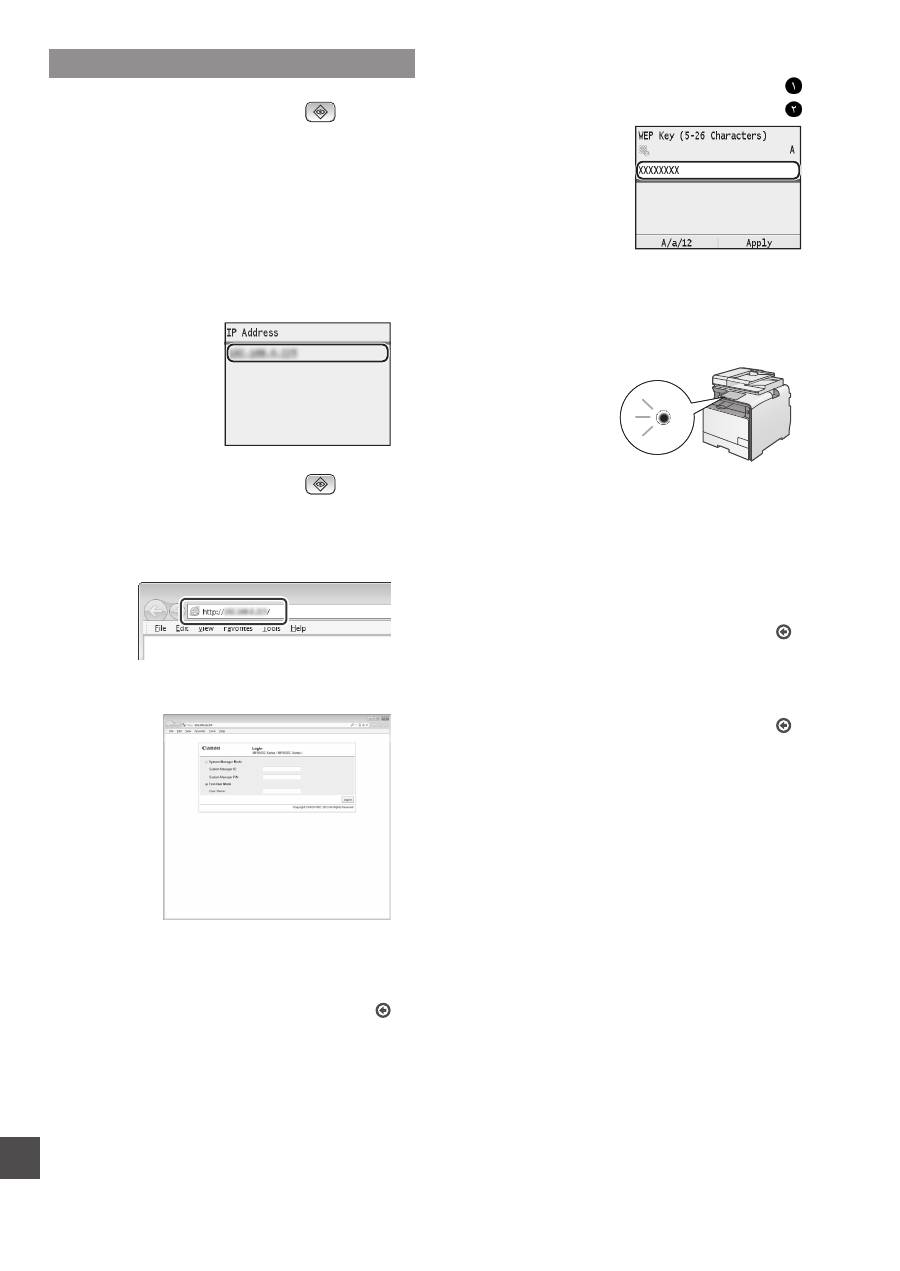
112
Ar
8
.ةكبشلا حاتفم لخدأ
.ةيمقرلا حيتافلما مادختساب ةكبشلا حاتفم لخدأ
.)قفاوم( ]OK[ لىع طغضا
9
.)قفاوم( ]OK[ لىع طغضا مث ،)معن( >Yes< ددح
10
ىتح رظتنا ،).لصتم( >Connected.< ةشاش ضرع متي نأ دعب
.لمعلا في أدبيو ضيمولا نع Wi-Fi شرؤم فقوتي
.لاصتلاا دعب اًبيرقت ينتقيقد ةدلم رظتنا
.ةينمزلا ةترفلا هذه ءانثأ IP ناونع ينيعت متي
:أطخ ةلاسر روهظ دنع
مث ،ةكبشلا حاتفم ةحص نم ققحت ،ةشاشلا قلغل )قفاوم( ]OK[ لىع طغضا
.تادادعلإا ءارجإ ةلواحم دعأ
.لياتلا رظناف ،ةلواحلما ةداعإ دعب ىتح لوصولا ةطقن فاشتكا رذعت اذإ
When an Error Message" )ينوتركللإا ليلدلا( e-Manual
)أطخ ةلاسر روهظ دنع( "Appears
:اًيودي IP ناونع ينيعتل
"Setting IP Addresses" )ينوتركللإا ليلدلا( e-Manual
(IP ناونع دادعإ(
ةيكلسلالا LAN ةكبش دادعإ لامتكا نم ققحتلا
1
.)ةلاحلا بقارم(
لىع طغضا
2
،)ةكبشلا تامولعم( >Network Information< ددح
.)قفاوم( ]OK[ لىع طغضا مث
3
.)قفاوم( ]OK[ لىع طغضا مث ،>IPv4< ددح
4
.)قفاوم( ]OK[ لىع طغضا مث ،)IP ناونع( >IP Address< ددح
5
.تنترنلإا لوكوتورب ناونع بتكا
6
.)ةلاحلا بقارم(
لىع طغضا
7
لخدأو رتويبمكلا نم بيو ضرعتسم ليغشتب مق
حاتفم لىع طغضا مث ،ناونعلا لقح في "http://عنوان IP للجهاز/"
.حيتافلما ةحول نم )لاخدإ( ]Enter]
8
.ةضورعم "ةديعبلا مدختسلما ةهجاو" ةشاش نأ ققحت
.لمتكا دق لاصتلاا نوكي ،ةشاشلا ضرع مت اذإ
حيحص لكشب ةشاشلا ضرع متي مل اذإ
"Common Problems" )ينوتركللإا ليلدلا( e-Manual
)ةعئاش لكاشم(
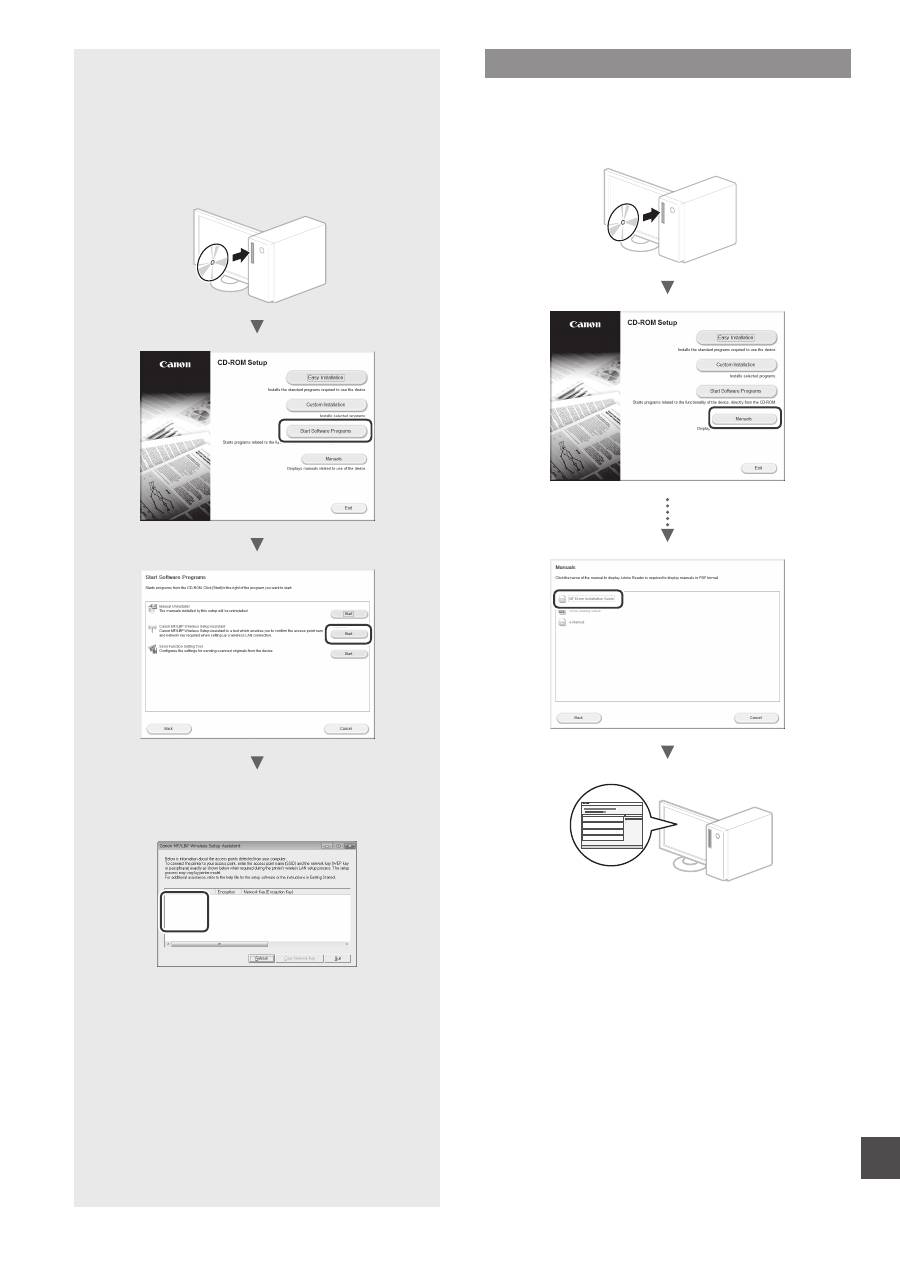
113
Ar
جمابرلا/ليغشتلا جمانرب تيبثت
User Software CD مادختساب جمابرلاو ليغشتلا جمانرب تيبثتب مق
،تيبثتلا تاءارجإ لوح ليصافت لىع لوصحلل .)مدختسلما جمابرل طوغضلما صرقلا(
.MF Driver Installation Guide رظنا
▲
يكلسلا هجولم ةكبشلا حاتفم وأ SSID صحف
MF ثحبلا ةادأ مادختساب ةكبشلا حاتفم وأ SSID صحف كنكمي
User في دوجولما LBP ةعباطلل يكلسلالا دادعلإا دعاس / Canon
عم قفرلما )مدختسلما جمابرل دوغضلما صرقلا( Software CD
نم زاهجلا
▲
ةكبشلا حاتفمو )SSID( لوصولا ةطقن مسا نيودتب مق
نيودتب مقف ،لوصولا طاقن نم ديدعلا ضرع دنع .111 ةحفص في
.ةضورعلما SSID ماقرأ عيمج
SampleABCD
WEP
01234567890123456789ABCDEF
SampleEFGHIJ
WPA-PSK
543210EDCBA
SampleK
WPA2-PSK 1234ABCD
يكلسلالا هجولماب ةصاخلا تامولعلما رهظت مل اذإ
•
.)ثيدحت( ]Refresh[ رزلا قوف رقنا
•
[Refresh[ رزلا قوف رقنلا دنع تامولعلما ضرع مدع ةلاح في
هجولماو رتويبمكلاب صاخلا ةكبشلا لاصتا نم ققحت ،)ثيدحت(
.يكلسلالا
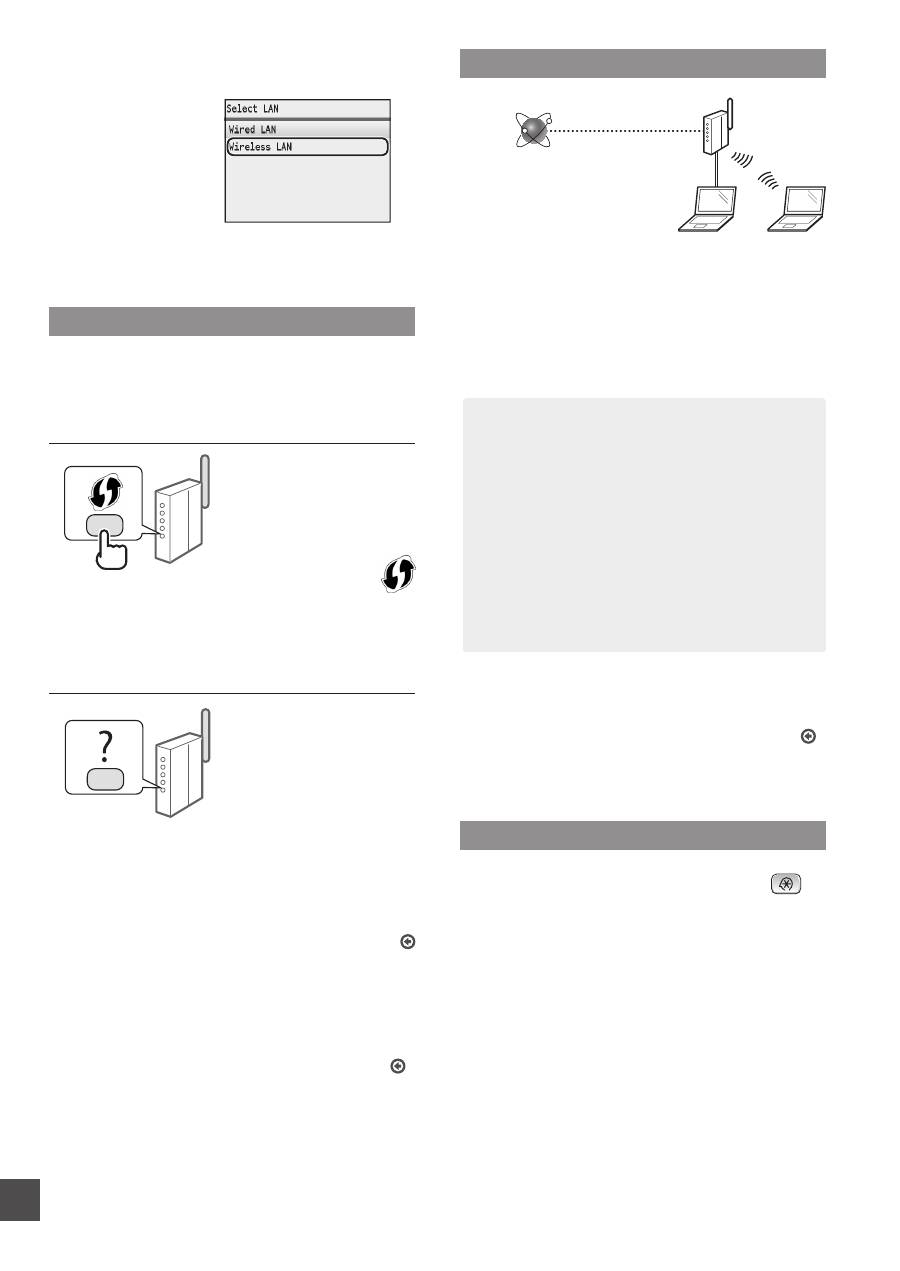
114
Fa
میظنت زا لبق یسررب
میس یب بایریسم
تنترنیا
هب حیحص روطب میس یب LAN ای LAN لباک کی قیرط زا هنایار ایآ
؟تسا هدش لصو میس یب بایریسم
زا هدافتسا لاح رد هک یا هکبش هاگتسد یامنهار هچترفد هب ،ترشیب تاعلاطا یارب
.دیریگب سامت هکبش هاگتسد هدنزاس اب ای دینک هعجارم دیتسه نآ
؟تسا هدش لماک هنایار یور رب هکبش تامیظنت ایآ
ندرک لماک زا دعب یتح دیناوت یمن ،تسا هدشن یدنبرکیپ یتسرد هب هنایار رگا
.دینک هدافتسا میس یب LAN لاصتا زا ریز تامیظنت
هجوت
•
.دینک لصو نامز مه ار میس یب LAN و راد میس LAN دیناوت یمن
"راد میس LAN" یور رب هاگتسد ضرف شیپ تروصب ،نیا رب هولاع
.تسا هدش میظنت
•
هدشن تظفاحم ینمیا رظن زا هک دیوش یم یا هکبش دراو هک یماگنه
.دریگب رارق ثلاث صخش رایتخا رد دناوت یم امش یصخش تاعلاطا ،تسا
.دینک طایتحا ًافطل
•
دوخ هکبش ریدم اب ،دیوش یم لصتم هرادا رد LAN کی قیرط زا رگا
.دیریگب سامت
•
لباق هراوهام یاه هنایاپ زا هک یمیس یب هاگتسد ،امنهار هچترفد نیا رد
حلاطصا .دوش یم هدیمان "میس یب بایریسم" یلک روطب تسا یسترسد
یب یلحم هکبش کی یور رب یلصا هنایاپ کی یانعم هب "یبایتسد هطقن"
.دنراد یسترسد نآ هب هراوهام یاه هنایاپ هک تسا میس
•
رد "هاگتسد ندرک نشور و قرب لباک ندرک لصو" زا هک یماگنه
:دیهد یم همادا راک هب زاغآ یامنهار
.دیورب هحفص نیا تسار فرط رد "میس یب بایریسم یسررب" هب
ممیس یب LAN هب لاصتا شور رییغت
1
.دیهد راشف ار
2
هدرک باختنا ار )هکبش تامیظنت( >Network Settings<
.دیهد راشف ار )لوبق( ]OK[ سپس و
3
/راد میس LAN باختنا( >Select Wired/Wireless LAN<
.دیهد راشف ار )لوبق( ]OK[ سپس و ،دینک باختنا ار )میس یب
4
،دینک باختنا ار )میس یب LAN( >Wireless LAN<
.دیهد راشف ار )لوبق( ]OK[ سپس و
میس یب بایریسم یسررب
هب هتسب ار ریز شور ود زا یکی .دینک باختنا ار میس یب LAN هب لاصتا شور
.دییامن باختنا دینک یم هدافتسا نآ زا هک میس یب بایریسم
.دراد دوجو همکد کی
دنک یم ینابیتشپ WPS زا هاگتسد
یم .(Wi-Fi هدش تظفاحم میظنت(
رگا دیهد ماجنا ار میظنت یتحار هب دیناوت
هتشاد همکد کی امش میس یب بایریسم
بایریسم یور رب ریز تملاع رگا و دشاب
.دشاب میس یب
هب ًافطل ،ریخ ای دنک یم ینابیتشپ WPS زا امش میس یب بایریسم هک دیتسین نئمطم رگا
.دیریگب سامت هدنزاس اب ای دینک هعجارم لوصحم اب هدش هئارا یامنهار هچترفد
.درادن دوجو یا همکد
همکد امش میس یب بایریسم یور رب رگا
تروصب دیناوت یم ،درادن دوجو یا
و هدرک باختنا ار SSID یتسد
،دروم نیا رد .دییامن لماک ار تامیظنت
یب بایریسم هکبش دیلک و SSID دیاب
.دینک فیرعت ار دوخ میس
SSID نتفای هوحن یریگدای یارب
"میس یب بایریسم کی یارب هکبش دیلک ای SSID یسررب" هب ،هکبش دیلک و دوخ
.دینک هعجارم )117 هحفص(
:یتسد میظنت ای ،WPS PIN دک شور اب میظنت یارب
Connecting to a" )یکینوترکلا یامنهار هچترفد( e-Manual
)هب لاصتا LAN میس یب( "Wireless LAN
•
رد "هاگتسد ندرک نشور و قرب لباک ندرک لصو" زا هک یماگنه
:دیهد یم همادا راک هب زاغآ یامنهار
.دینک هعجارم )115 هحفص( "میس یب LAN میظنت" زا 4 هلحرم هب
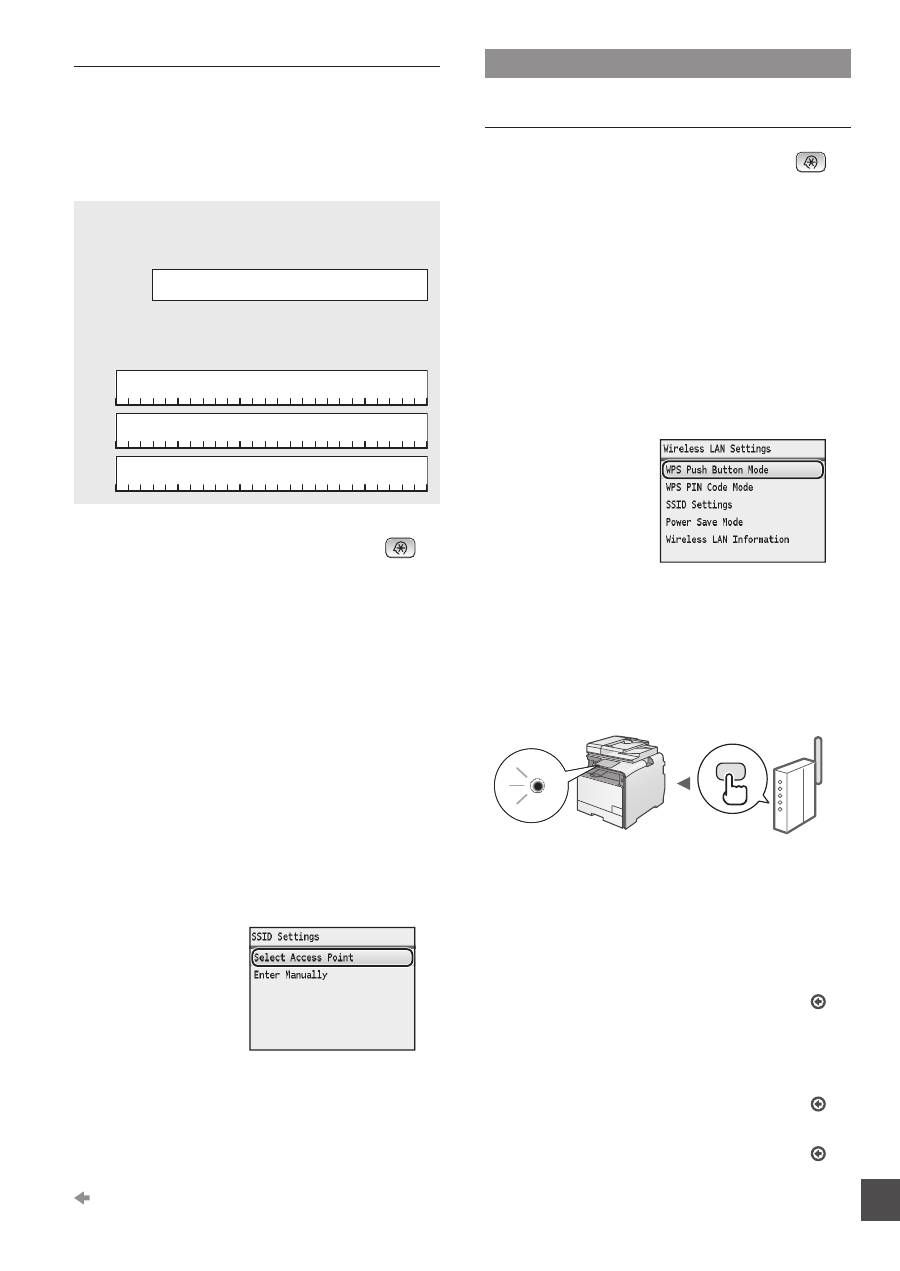
115
Fa
میس یب LAN میظنت
یراشف همکد تلاح
1
.دیهد راشف ار
2
هدرک باختنا ار )هکبش تامیظنت( >Network Settings<
.دیهد راشف ار )لوبق( ]OK[ سپس و
3
)میس یب LAN تامیظنت( >Wireless LAN Settings<
.دیهد راشف ار )لوبق( ]OK[ سپس و ،دینک باختنا ار
4
.دیهد راشف ار )لوبق( ]OK[
ایآ( >Do you want to enable the wireless LAN?< رگا
یارب ار ]▲[ ،دش هداد ناشن )؟دینک لاعف ار میس یب LAN دیهاوخ یم
ار )دییأت( ]OK[ سپس و ،دیهد راشف )لوبق( >Yes< ندرک هتسجرب
.دیهد راشف
5
)WPS یراشف همکد تلاح( >WPS Push Button Mode<
.دیهد راشف ار )لوبق( ]OK[ و دینک باختنا ار
6
.دیهد راشف ار )لوبق( ]OK[ سپس ،دینک باختنا ار )هلب( >Yes<
7
WPS همکد 6 هلحرم زا )هلب( >Yes< باختنا زا دعب دیاب
.دیهد راشف هقیقد 2 فرظ ار
ای هدش نشور WPS پملا ات *دیراد هگن و هداد راشف ار همکد
.دنزب کمشچ
هدافتسا نآ زا هک یمیس یب بایریسم هب هتسب دیراد هگن ار همکد دیاب هک ینامز تدم *
.دنک یم قرف دینک یم
.دینک برص هقیقد 2 ًابیرقت لاصتا زا دعب
.دوش یم میظنت نامز تدم نیا لوط رد IP سردآ
:دوش یم رهاظ اطخ مایپ کی هک یماگنه
درکلمع ایآ هک دینک یسررب ،دیهد راشف ار )لوبق( ]OK[ هحفص نتسب یارب
هرابود سپس و تسا هدش میظنت یتسرد هب میس یب بایریسم WPS
یبایدر یبایتسد هطقن هرابود شلات زا دعب یتح رگا .دینک ناحتما ار تامیظنت
.دیورب ریز تمسق هب ،دشن
When an Error" )یکینوترکلا یامنهار هچترفد( e-Manual
)دوش یم نایامن اطخ مایپ کی هک یماگنه( "Message Appears
:هکبش لاصتا یسررب ماگنه
یسررب ،هدش لصو یناسکی هکبش هب هک یا هنایار زا هدافتسا اب دیناوت یم
.تسا هدش لصو هکبش هب حیحص روطب هاگتسد ایآ هک دینک
)116 هحفص( "تسا لماک میس یب LAN میظنت هکنیا یسررب"
:IP سردآ یتسد میظنت یارب
"Setting IP Addresses" )یکینوترکلا یامنهار هچترفد( e-Manual
)IP سردآ میظنت(
یبایتسد هطقن یتسد میظنت
یمن دینک یم هدافتسا نآ زا هک ار یا هکبش دیلک و )یبایتسد هطقن مان( SSID رگا
Canon" زا ای دینک یسررب ار میس یب بایریسم هب هدش تسویپ بسچرب ،دیناد
Canon میس یب میظنت رایتسد( "MF/LBP Wireless Setup Assistant
"میس یب بایریسم کی یارب هکبش دیلک ای SSID یسررب"( )MF/LBP
یارب .دینک هدافتسا دوخ هکبش دیلک و دوخ SSID نتسناد یارب ))117 هحفص(
.دیسیونب ریز رد ار هکبش دیلک و SSID ،عاجرا
SSID
رگا .دوش یم هتشون یبایتسد هطقن مان ای هکبش مان ناونعب عقاوم یضعب
.دینک تشاددای ار اهنآ همه ،دراد دوجو SSID نیدنچ
هکبش دیلک
،WPA/WPA2 روبع ترابع ،WEP دیلک ،PIN ناونعب عقاوم یضعب
.دوش یم هتشون PSK ای کترشم لبق زا دیلک
1
.دیهد راشف ار
2
هدرک باختنا ار )هکبش تامیظنت( >Network Settings<
.دیهد راشف ار )لوبق( ]OK[ سپس و
3
)میس یب LAN تامیظنت( >Wireless LAN Settings<
.دیهد راشف ار )لوبق( ]OK[ سپس و ،دینک باختنا ار
4
.دیهد راشف ار )لوبق( ]OK[
ایآ( >Do you want to enable the wireless LAN?< رگا
یارب ار ]▲[ ،دش هداد ناشن )؟دینک لاعف ار میس یب LAN دیهاوخ یم
ار )دییأت( ]OK[ سپس و ،دیهد راشف )لوبق( >Yes< ندرک هتسجرب
.دیهد راشف
5
هدرک باختنا ار )SSID تامیظنت( >SSID Settings<
.دیهد راشف ار )لوبق( ]OK[ سپس و
6
)یبایتسد هطقن باختنا( >Select Access Point<
.دیهد راشف ار )لوبق( ]OK[ سپس ،دینک باختنا ار
7
]OK[ سپس و هدرک باختنا دیدرک تشاددای هک ار یبایتسد هطقن
.دیهد راشف ار )لوبق(
هدش تسرهف ادتبا هک ار ID ،دوش هداد ناشن هباشم SSID نیدنچ رگا
.)دراد ار لانگیس نیتریوق هک نامه( دینک باختنا
دیورب دعب هحفص هب
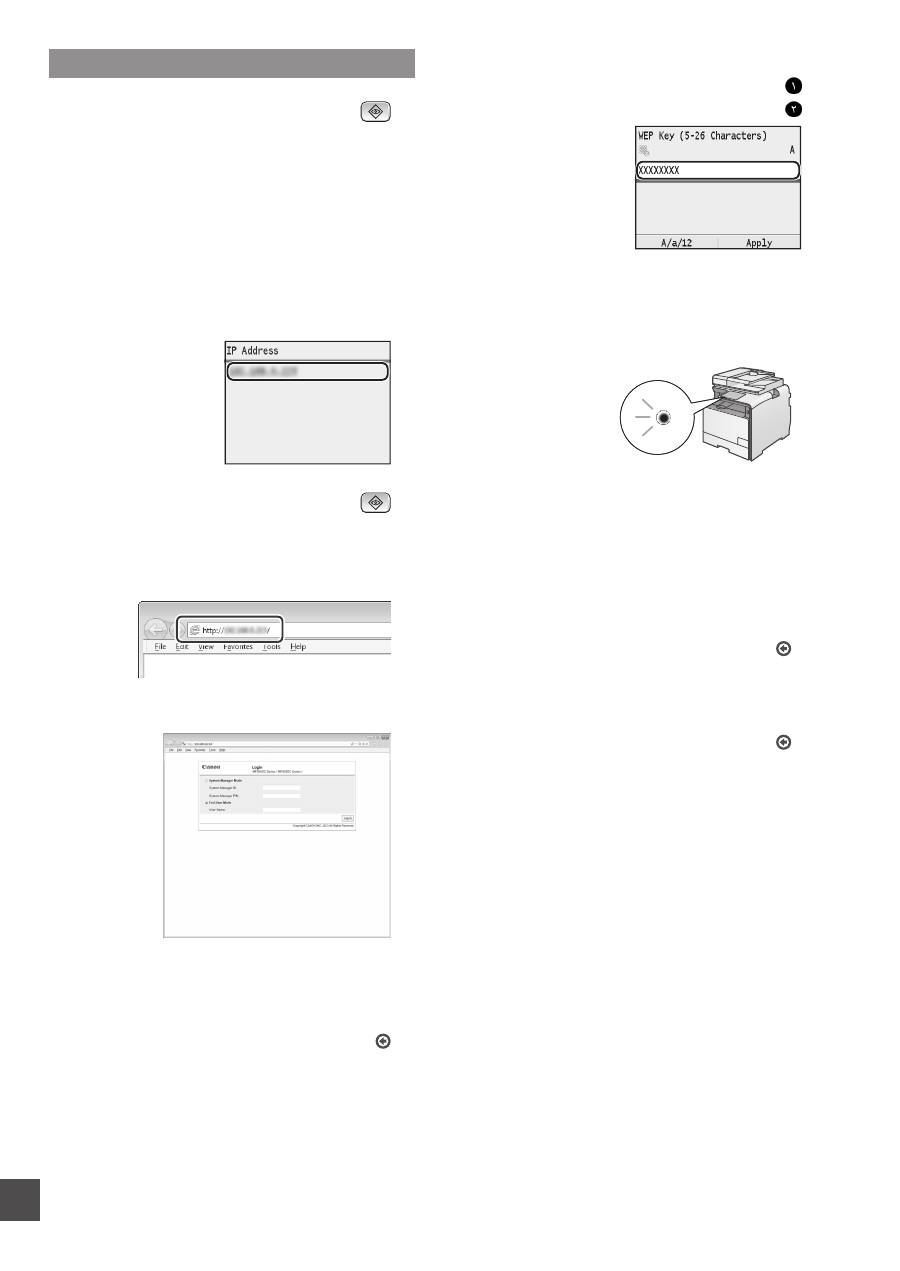
116
Fa
8
.دینک دراو ار هکبش دیلک
.دینک دراو ار هکبش دیلک یددع یاهدیلک زا هدافتسا اب
.دیهد راشف ار )لوبق( ]OK[
9
.دیهد راشف ار )لوبق( ]OK[ سپس ،دینک باختنا ار )هلب( >Yes<
10
هداد ناشن ).دش لصتم( >Connected.
l
< هحفص هکنیا زا سپ
.دوش نشور و دنزن کمشچ رگید Wi-Fi رگناشن ات دینک برص ،دش
.دینک برص هقیقد 2 ًابیرقت لاصتا زا دعب
.دوش یم میظنت نامز تدم نیا لوط رد IP سردآ
:دوش یم رهاظ اطخ مایپ کی هک یماگنه
دیلک ایآ هک دینک یسررب ،دیهد راشف ار )لوبق( ]OK[ هحفص نتسب یارب
.دینک ناحتما ار تامیظنت هرابود سپس و تسا تسرد هکبش
ریز تمسق هب ،دشن یبایدر یبایتسد هطقن هرابود شلات زا دعب یتح رگا
.دیورب
When an Error" )یکینوترکلا یامنهار هچترفد( e-Manual
)دوش یم رهاظ اطخ مایپ کی هک یماگنه( "Message Appears
:IP سردآ یتسد میظنت یارب
Setting IP" )یکینوترکلا یامنهار هچترفد( e-Manual
)IP سردآ میظنت( "Addresses
تسا لماک میس یب LAN میظنت هکنیا یسررب
1
.دیهد راشف ار )تیعضو روتینام(
2
و هدرک باختنا ار )هکبش تاعلاطا( >Network Information<
.دیهد راشف ار )لوبق( ]OK[ سپس
3
.دیهد راشف ار )لوبق( ]OK[ سپس و دینک باختنا >IPv4<
4
]OK[ سپس و هدرک باختنا ار )IP سردآ( >IP Address<
.دیهد راشف ار )لوبق(
5
.دینک تشاددای ار IP سردآ
6
.دیهد راشف ار )تیعضو روتینام(
7
،دینک یزادنا هار هنایار زا بو رگرورم کی
دینک دراو سردآ تمسق رد ار "http//<سردآ IP هاگتسد>/"
.دیهد راشف ار دیلک هحفص یور )دورو( ]Enter[ سپس و
8
.دوش هداد ناشن رود هار زا ربراک هطساو هحفص دینک یسررب
.تسا لماک لاصتا دوش هداد ناشن هحفص رگا
:دوش یمن هداد ناشن یتسرد هب هحفص رگا
"Common Problems" )یکینوترکلا یامنهار هچترفد( e-Manual
)جیار تلاکشم(
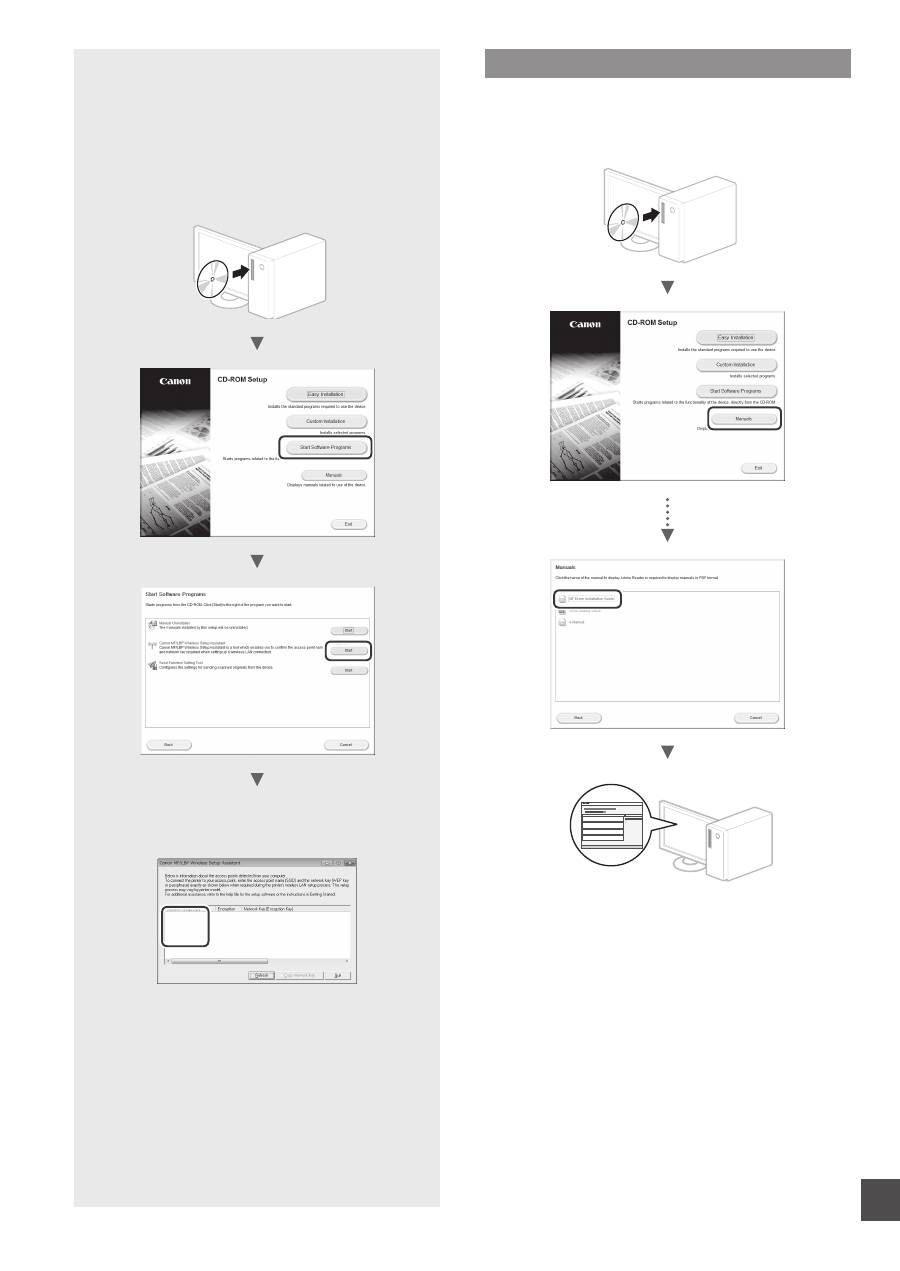
117
Fa
رازفا مرن/رویارد بصن
،)ربراک رازفا مرن ید یس( User Software CD زا هدافتسا اب
،بصن لحارم دروم رد تایئزج بسک یارب .دینک بصن ار رازفا مرن و رویارد
.دینک هعجارم MF Driver Installation Guide هب
▲
بایریسم کی یارب هکبش دیلک ای SSID یسررب
میس یب
Canon MF/" زا هدافتسا اب ار هکبش دیلک ای SSID دیناوت یم
میس یب میظنت رایتسد( "LBP Wireless Setup Assistant
یس( User Software CD-ROM رد هک )Canon MF/LBP
.دینک یسررب ،تسا هدش هئارا )ربراک رازفا مرن ید
▲
115 هحفص رد ار هکبش دیلک و )SSID( یبایتسد هطقن مان
،دوش یم هداد ناشن یبایتسد هطقن نیدنچ هک یماگنه.دینک تشاددای
.دینک تشاددای دوش یم هداد ناشن هک ار ییاه SSID همه
SampleABCD
WEP
01234567890123456789ABCDEF
SampleEFGHIJ
WPA-PSK
543210EDCBA
SampleK
WPA2-PSK 1234ABCD
دوشن هداد ناشن میس یب بایریسم تاعلاطا رگا
•
.دینک کیلک )یزاسون( ]Refresh[ همکد یور رب
•
دینک یم کیلک )یزاسون( ]Refresh[ همکد یور رب هک ینامز رگا
یب بایریسم و هنایار هکبش لاصتا ،دنوش یمن هداد ناشن تاعلاطا
.دینک یسررب ار میس
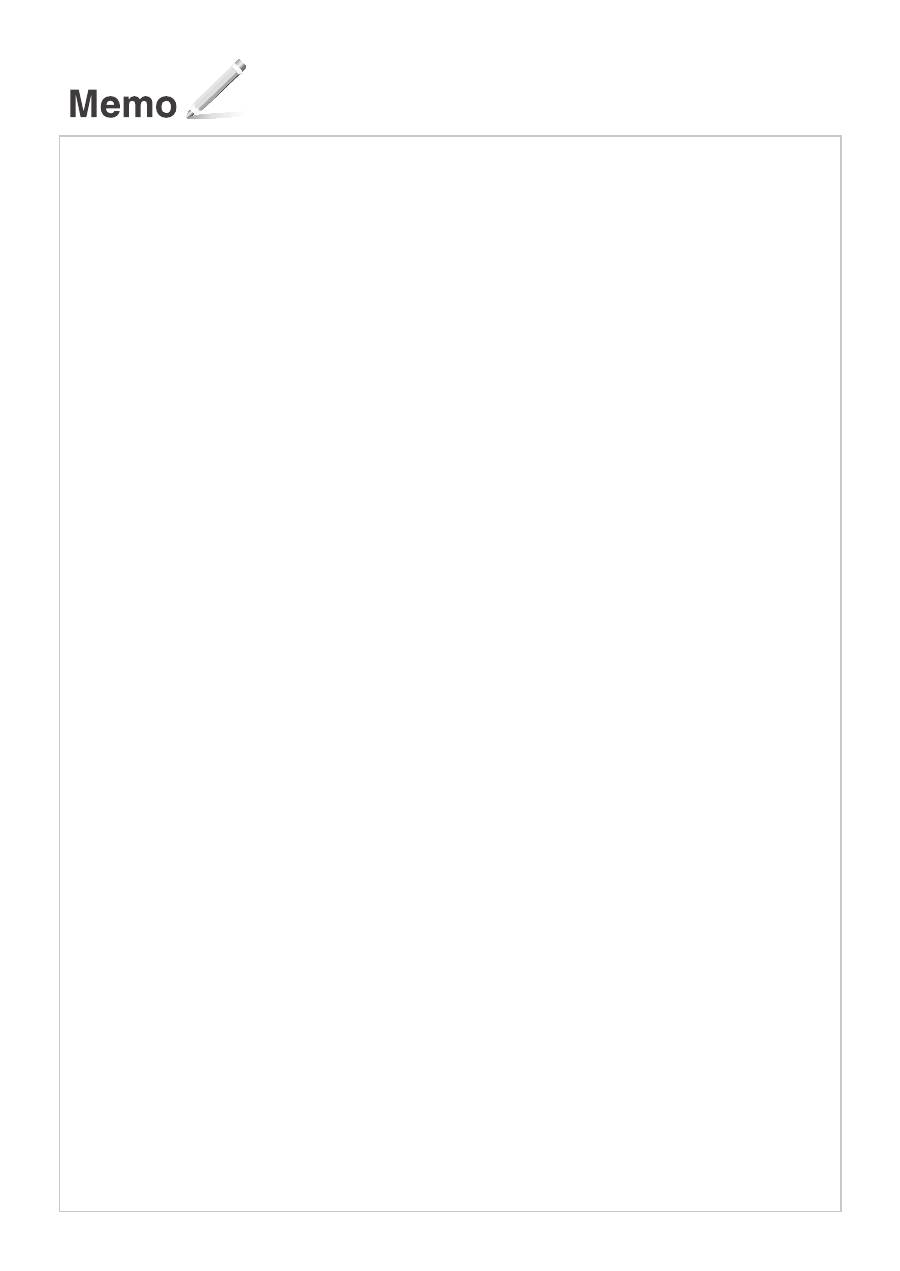
118
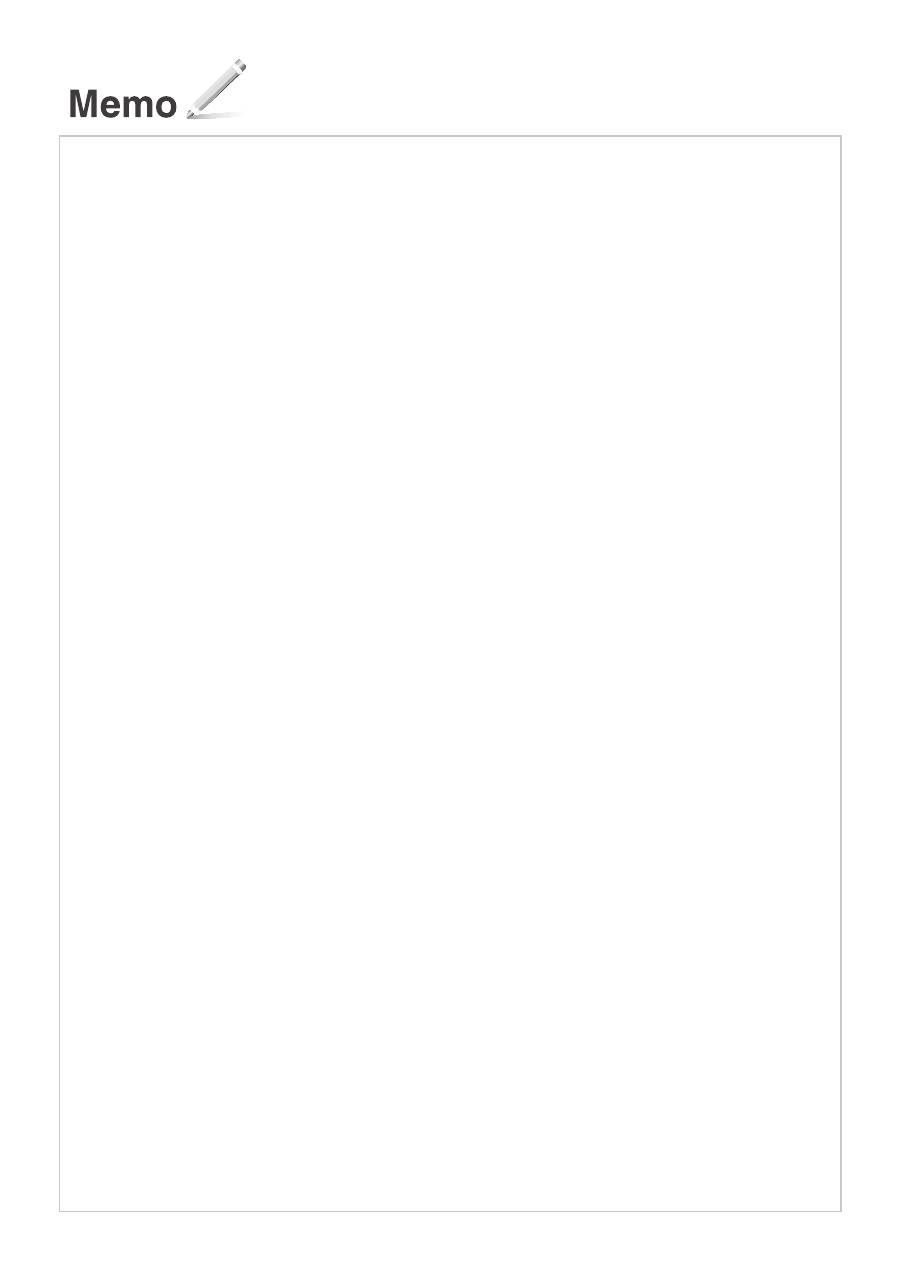
119
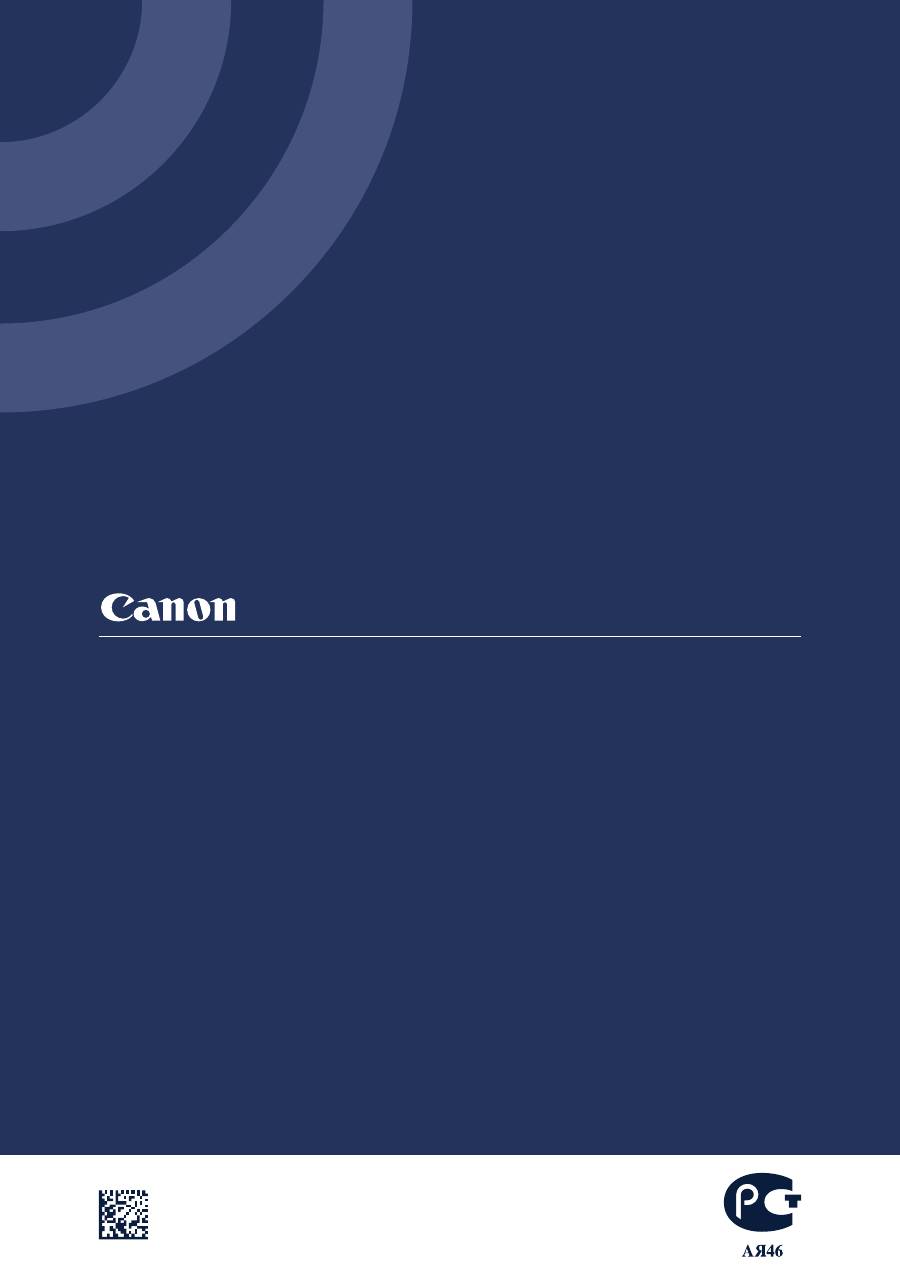
FT6-0117 (000)
XXXXXXXXXX
© CANON INC. 2013
PRINTED IN CHINA
CANON INC.
30-2, Shimomaruko 3-chome, Ohta-ku, Tokyo 146-8501, Japan
CANON MARKETING JAPAN INC.
16-6, Konan 2-chome, Minato-ku, Tokyo 108-8011, Japan
CANON U.S.A., INC.
One Canon Park, Melville, NY 11747, U.S.A.
CANON EUROPA N.V.
Bovenkerkerweg 59, 1185 XB Amstelveen, The Netherlands
CANON CHINA CO. LTD.
15F Jinbao Building No.89, Jinbao Street, Dongcheng District, Beijing 100005, PRC
CANON SINGAPORE PTE LTD
1 HarbourFront Avenue, #04-01 Keppel Bay Tower, Singapore 098632
CANON AUSTRALIA PTY LTD
1 Thomas Holt Drive, North Ryde, Sydney NSW 2113, Australia
CANON GLOBAL WORLDWIDE SITES
http://www.canon.com/
Printed on non-chlorine bleached paper.
Gedruckt auf chlorfrei gebleichtem Papier.

